Page 1
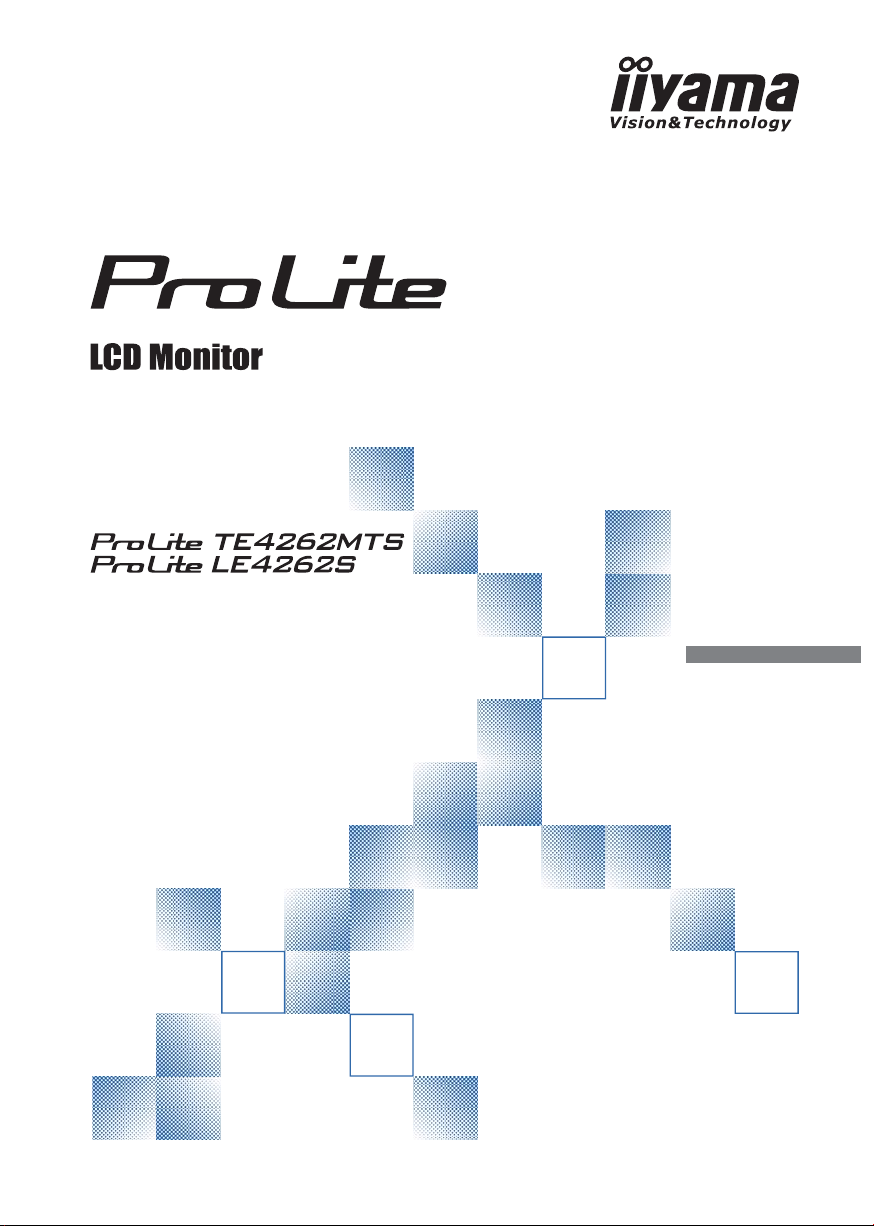
INSTRUKCJA OBSŁUGI
Bardzo dziękujemy za wybranie monitora
LCD fi rmy iiyama.
Zalecamy, abyś poświęcił kilka minut
i dokładnie przeczytał tę krótką ,
lecz wyczerpującą instrukcję , zanim
zainstalujesz i włączysz monitor.
Przechowuj tę instrukcję w
bezpiecznym miejscu do
wykorzystania w przyszłości.
POLSKI
Page 2
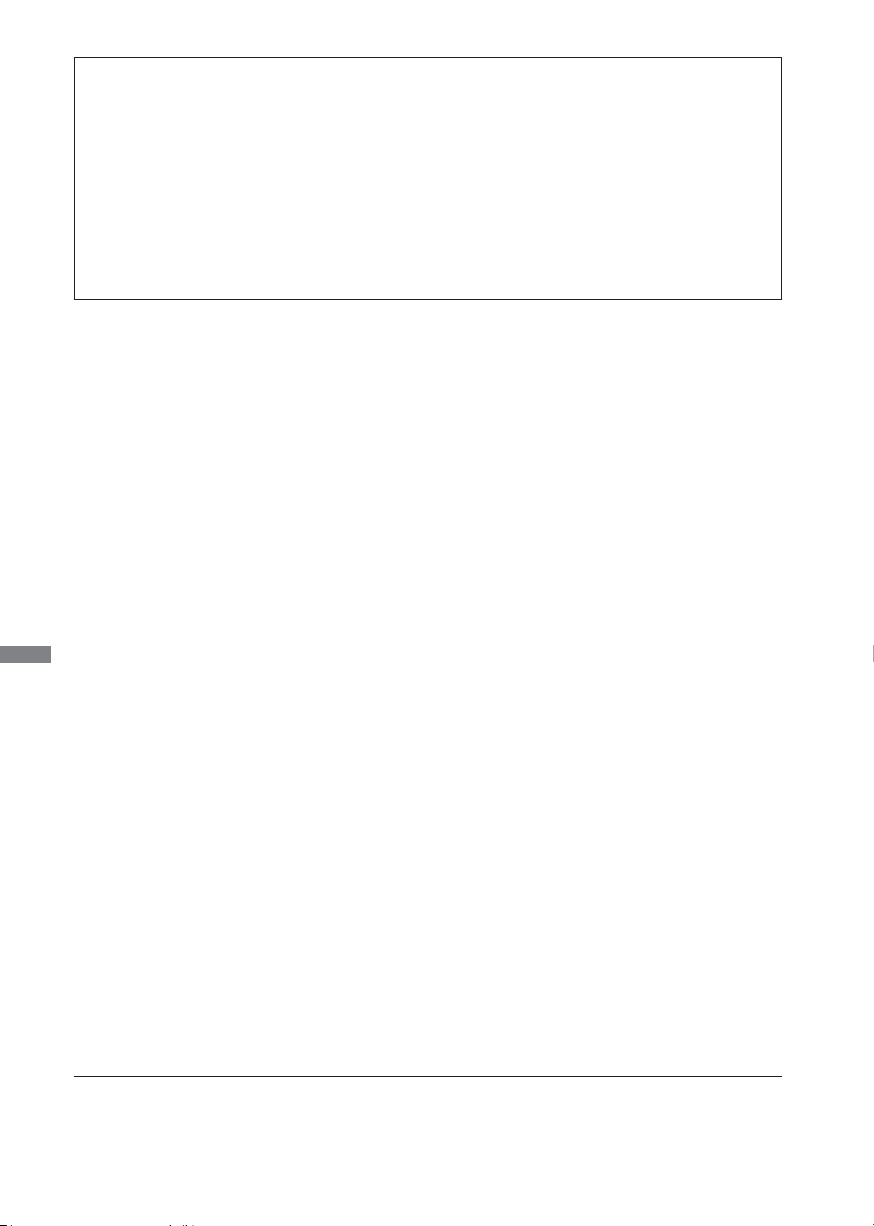
DEKLARACJA ZGODNOŚCI Z WYMAGANIAMI OZNAKOWANIA CE
Niniejszy monitor LCD jest zgodny z wymaganiami następujących Dyrektyw WE: 2004/108/WE
“Dyrektywa EMC” i 2006/95/EC “Dyrektywa niskiego napi.cia”.
Ostrzeżenie
Produkt należy do klasy A. W środowisku domowym może powodować zakłócenia radiowe.
Użytkownik musi w takim przypadku podjąć odpowiednie kroki.
IIYAMA CORPORATION: Breguetlaan 8, 1438BC Oude Meer The Netherlands
POLSKI
Rezerwujemy sobie prawo do zmiany danych technicznych bez uprzedzenia.
Wszystkie znaki towarowe używane w tej instrukcji obsługi stanowią własność ich odpowiednich właścicieli.
Page 3
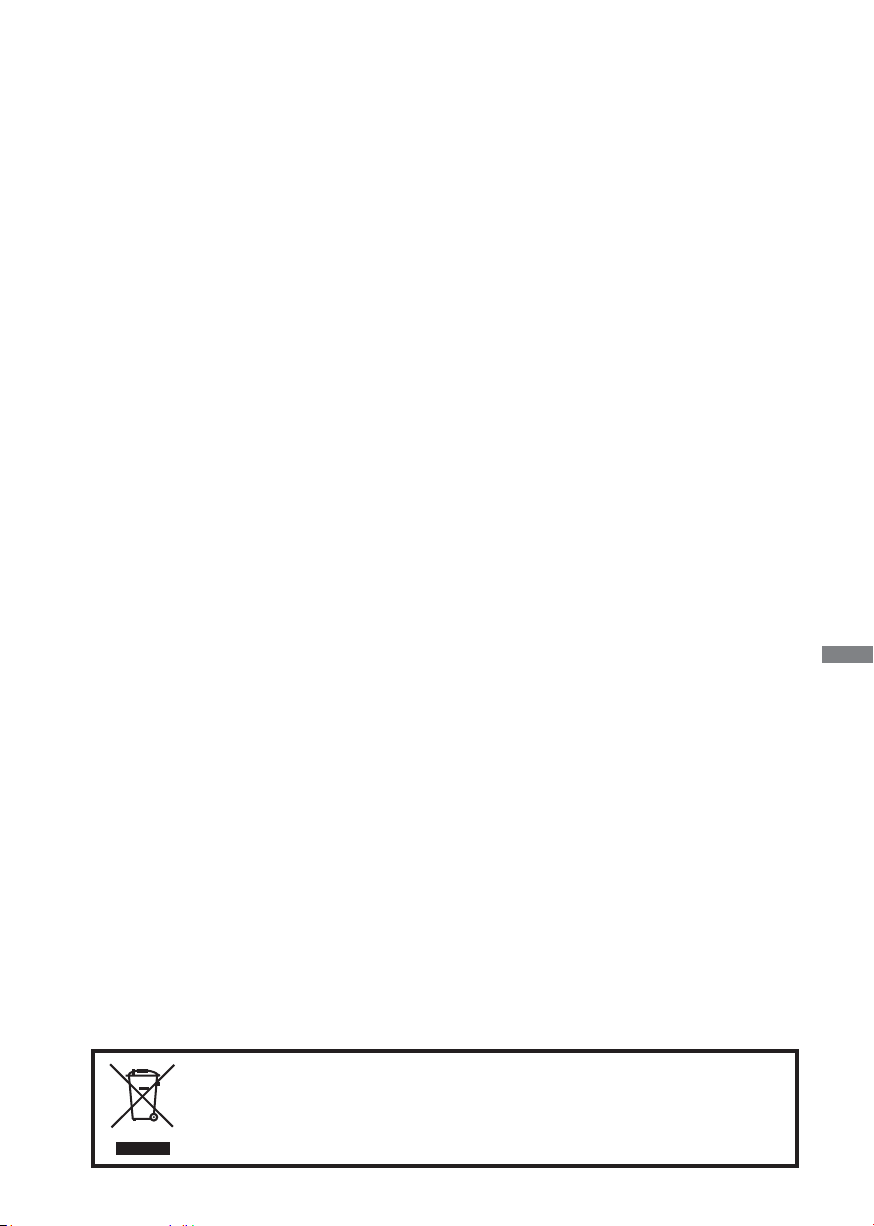
SPIS TREŚCI
W TROSCE O TWOJE BEZPIECZEŃSTWO ....................................1
ZALECENIA DOTYCZĄCE BEZPIECZEŃSTWA ..........................1
SPECJALNE UWAGI NA TEMAT MONITORÓW LCD..................3
OBSŁUGA KLIENTA ......................................................................3
CZYSZCZENIE..............................................................................3
ZANIM URUCHOMISZ MONITOR .....................................................4
WŁAŚCIWOŚCI.............................................................................4
KONTROLA ZAWARTOŚCI OPAKOWANIA .................................4
ROZPAKOWANIE..........................................................................5
SPECJALNE UWAGI DOTYCZĄCE EKRANÓW DOTYKOWYCH :
ProLite TE4262MTS ......................................................................5
ELEMENTY STERUJĄCE I ZŁĄCZA
INSTALACJA .................................................................................8
ELEMENTY STERUJĄCE I ZŁĄCZA : Pilot ................................10
PRZYGOTOWANIE PILOTA ....................................................... 11
GRUNDFUNKTIONEN ................................................................12
PODŁĄCZANIE MONITORA .......................................................15
USTAWIENIA KOMPUTERA .......................................................17
OBSŁUGA MONITORA ....................................................................18
ZAWARTOŚĆ MENU REGULACJA ............................................20
REGULACJA PARAMETRÓW EKRANU ....................................26
FUNKCJA ZARZĄDZANIA ENERGIĄ .........................................29
ROZWIĄZYWANIE PROBLEMÓW ..................................................30
INFORMACJE NA TEMAT RECYKLINGU .......................................31
DODATEK .......................................................................................32
DANE TECHNICZNE : ProLite TE4262MTS ...............................32
DANE TECHNICZNE : ProLite LE4262S ....................................33
WYMIARY ...................................................................................34
SYNCHRONIZACJA ....................................................................35
TABELA PIP ................................................................................36
MONITORA .....................6
:
POLSKI
Zalecamy recykling starego sprzętu. Wszelkie informacje na ten temat można znaleźć
klikając link Poland na międzynarodowej stronie internetowej firmy iiyama pod
adresem http://www.iiyama.com/recycle
Page 4

W TROSCE O TWOJE BEZPIECZEŃSTWO
ZALECENIA DOTYCZĄCE BEZPIECZEŃSTWA
OSTRZEŻENIE
ZAPRZESTAŃ UŻYTKOWANIA MONITORA, GDY CZUJESZ, ŻE WYSTĘPUJE JAKIŚ
PROBLEM
Gdy zauważysz jakiekolwiek nienormalne zjawiska, takie jak dym, dziwne dźwięki lub opary, odłącz
monitor i natychmiast skontaktuj się z centrum serwisowym fi rmy iiyama. Dalsze używanie monitora
może być niebezpieczne i spowodować pożar lub porażenie prądem elektrycznym.
NIGDY NIE ZDEJMUJ OBUDOWY
Wewnątrz monitora znajdują się obwody wysokiego napięcia. Zdjęcie obudowy może narazić na
niebezpieczeństwo pożaru lub porażenia prądem elektrycznym.
NIE WKŁADAJ ŻADNYCH PRZEDMIOTÓW DO MONITORA
Nie dopuszczaj do sytuacji, aby we wnętrzu monitora znalazły się jakiekolwiek ciała stałe lub płyny,
na przykład woda. W razie takiego zdarzenia, natychmiast odłącz monitor i skontaktuj się ze swym
dostawcą lub z centrum serwisowym firmy iiyama. Używanie monitora z jakimikolwiek obcymi
obiektami wewnątrz może spowodować pożar, porażenie prądem elektrycznym lub uszkodzenie.
USTAW MONITOR NA PŁASKIEJ, STABILNEJ POWIERZCHNI
Monitor może spowodować obrażenia ciała w razie upadku lub upuszczenia.
NIE UŻYWAJ MONITORA W POBLIŻU WODY
Nie używaj monitora w miejscach, gdzie mogłoby dojść do spryskania lub oblania monitora wodą,
ponieważ mogłoby to spowodować pożar lub porażenie prądem elektrycznym.
MONITOR NALEŻY UŻY WAĆ PRZY OKREŚLONYM ZASILANIU
Zadbaj, aby monitor był używany tylko przy określonym zasilaniu energią elektryczną. Korzystanie z
zasilania o niewłaściwym napięciu spowoduje nieprawidłowe działanie i może spowodować pożar lub
porażenie prądem elektrycznym.
CHROŃ PRZEWODY
Nie rozciągaj, ani nie zginaj przewodu zasilającego, ani przewodu sygnałowego. Nie kładź monitora,
ani żadnych innych ciężkich przedmiotów na przewodach. W przypadku uszkodzenia, przewody mogą
spowodować pożar lub porażenie prądem elektrycznym.
NIEKORZYSTNE WARUNKI POGODOWE
Zaleca się nie używać monitora w czasie silnej burzy z wyładowaniami, ponieważ ustawiczne zaniki
zasilania mogą spowodować nieprawidłowe działanie. Zaleca się także nie dotykać wtyczki w takich
okolicznościach, ponieważ mogłoby to spowodować porażenie prądem elektrycznym.
W TROSCE O TWOJE BEZPIECZEŃSTWO 1
POLSKI
Page 5
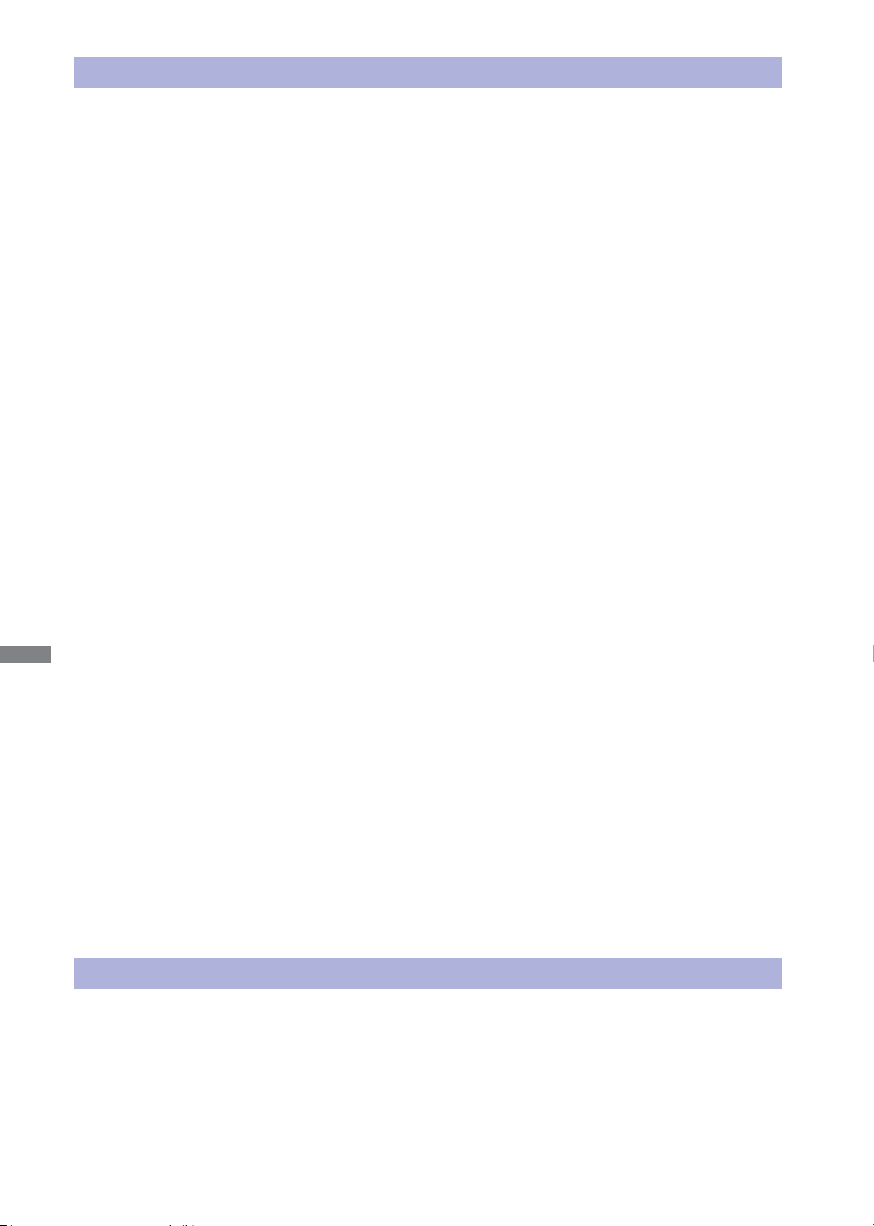
UWAGA
MIEJSCE USTAWIENIA MONITORA
Nie ustawiaj monitora w miejscach, gdzie mogą wystąpić nagłe zmiany temperatury lub w
przestrzeniach wilgotnych, zapylonych lub zadymionych, ponieważ mogłoby to spowodować pożar,
porażenie prądem elektrycznym lub uszkodzenie. Należy również unikać takich miejsc, gdzie słońce
świeci wprost na monitor.
NIE UMIESZCZAJ MONITORA W MIEJSCACH STWARZAJĄCYH ZAGROŻENIE
W przypadku ustawienia monitora w nieodpowiednim miejscu, monitor może przewrócić się i
spowodować obrażenia ciała. Należy także zadbać, aby na monitorze nie były umieszczane żadne
ciężkie przedmioty. Wszystkie przewody powinny być ułożone w taki sposób, aby dzieci nie mogły ich
pociągać, co mogłoby spowodować obrażenia ciała.
UTRZYMUJ DOBRĄ WENTYLACJĘ
Monitor jest zaopatrzony w szczeliny wentylacyjne, aby chronić go przed przegrzaniem. Zasłonięcie
tych szczelin może spowodować pożar. W celu zapewnienia odpowiedniego przepływu powietrza,
monitor powinien być ustawiony w odległości przynajmniej 10 cm (lub 4 cale) od jakichkolwiek ścian.
W żadnym razie nie wolno usuwać podstawki (stopki) monitora. Usunięcie podstawki spowoduje
zablokowanie otworów wentylacyjnych na tyłach obudowy, co może spowodować przegrzanie
monitora. Ustawianie monitora na tylnej stronie, na boku lub do góry nogami, lub na dywanie albo
innym miękkim materiale może także spowodować zagrożenie.
ODŁĄCZ PRZEWODY PRZED PRZESTAWIENIEM MONITORA
Przed przemieszczaniem monitora wyłącz zasilanie, odłącz przewód zasilający od gniazdka oraz
zadbaj o odłączenie przewodu sygnałowego. Jeżeli nie odłączysz tych przewodów, może dojść do
pożaru lub porażenia prądem elektrycznym.
ODŁĄCZAJ PRZEWODY MONITORA
Gdy monitor ma nie być używany przez długi okres czasu, zaleca się pozostawienie monitora z
POLSKI
odłączonymi przewodami.
PRZY ODŁĄCZANIU PRZEWODU CHWYTAJ WTYCZKĘ
Aby odłączyć przewód zasilający lub przewód sygnałowy, zawsze odłączaj go trzymając za wtyczkę. Nigdy
nie ciągnij samego przewodu, ponieważ może to spowodować pożar lub porażenie prądem elektrycznym.
NIE DOTYKAJ WTYCZEK WILGOTNYMI DŁONIAMI
Wyjmowanie lub wkładanie wtyczki do gniazda wilgotnymi dłoniami może być przyczyną porażenia
prądem elektrycznym.
UMIESZCZANIE MONITORA NA KOMPUTERZE
Upewnij się, czy komputer jest wystarczająco wytrzymały, aby utrzymać masę monitora, ponieważ w
przeciwnym razie może dojść do uszkodzenia komputera.
NIE UŻYWAJ MONITORA PRZEZ 24 GODZINY BEZ PRZERWY
Monitor nie jest zaprojektowany do 24 godzinnej pracy bez przerwy. Nie używaj monitora przez 24 godziny
bez przerwy.
INNE ZALECENIA
ZALECENIA DOTYCZĄCE ERGONOMII
W celu wyeliminowania zmęczenia oczu nie używaj monitora ustawionego na jasnym tle lub w
ciemnym pomieszczeniu. Aby zapewnić optymalne warunki oglądania, monitor powinien być ustawiony
na wysokości tuż poniżej poziomu oczu i w odległości 40-60 cm (16-24 cali) od oczu. Kiedy używa
się monitora przez długi okres czasu, zalecane jest przerywanie pracy co godzinę na dziesięć minut,
ponieważ ciągłe patrzenie na ekran może spowodować przemęczenie wzroku.
2 W TROSCE O TWOJE BEZPIECZEŃSTWO
Page 6
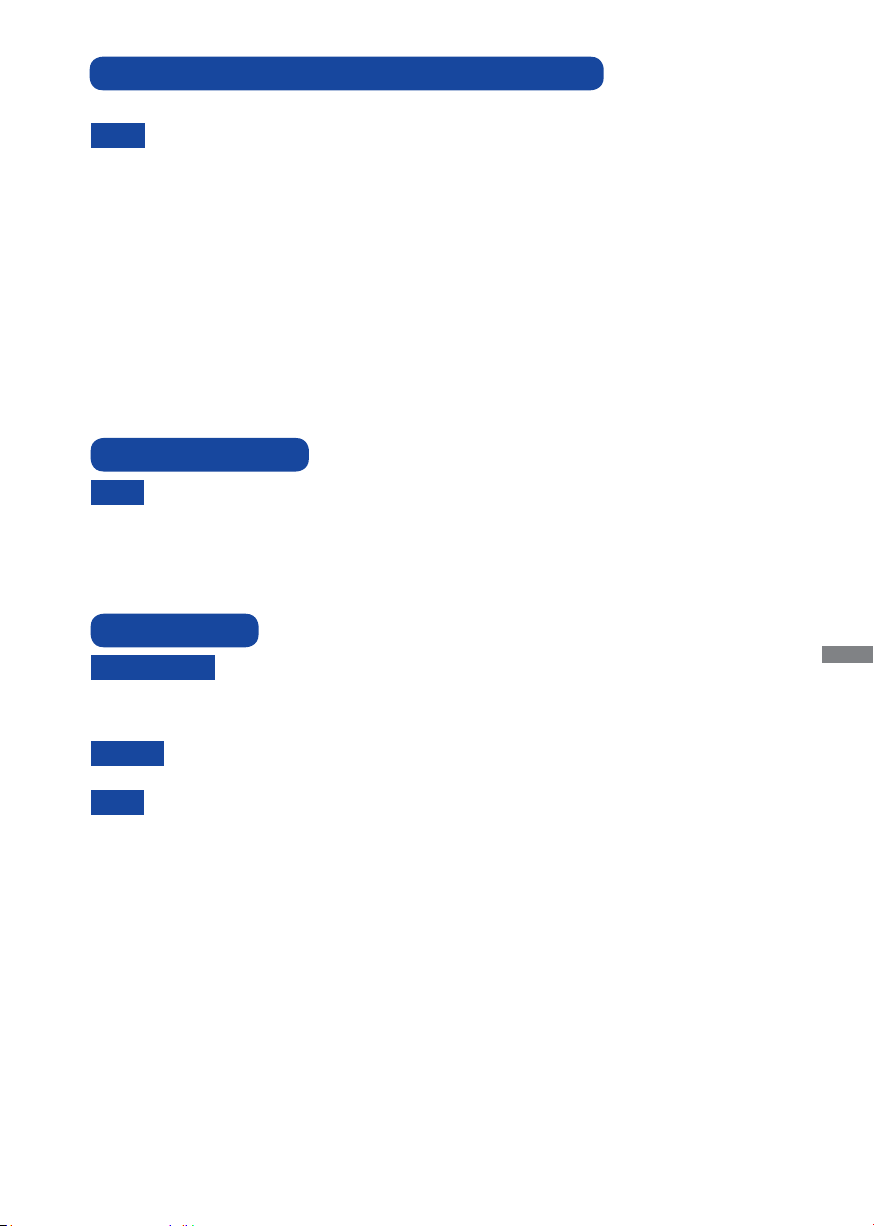
SPECJALNE UWAGI NA TEMAT MONITORÓW LCD
Przedstawione poniżej objawy są zjawiskami normalnymi w przypadku monitorów LCD i nie wskazują problemu.
INFO
Przy pierwszym włączeniu monitora LCD, obraz może nie być dopasowany do obszaru
wyświetlania ze względu na typ używanego komputera. W takim przypadku należy ustawić
obraz we właściwym położeniu.
Ze względu na naturę podświetlania, w początkowym okresie użytkowania może
występować migotanie ekranu. Aby zapewnić wyeliminowanie migotania, należy wyłączyć
zasilanie i włączyć je ponownie.
W zależności od używanego wzoru na pulpicie, możesz stwierdzić niewielką
nierównomierność jasności ekranu.
Ze względu na właściwości ekranu LCD, po przełączeniu wyświetlanego obrazu może
utrzymywać się powidok poprzedniego ekranu, jeś
kilka godzin. W takim przypadku, dzięki zmianie obrazu lub wyłączeniu zasilania na kilka
godzin następuje powolna regeneracja ekranu.
Gdy ekran pozostaje ciemny, migocze lub nie świeci, skontaktuj się ze swym dostawcą lub
centrum serwisowym fi rmy iiyama w celu dokonania wymiany układu podświetlania. Nigdy
nie przystępuj do samodzielnych napraw.
li ten sam obraz był wyświetlany przez
OBSŁUGA KLIENTA
Lampa jarzeniowa, stosowana w monitorze LCD może wymagać okresowej wymiany.
INFO
Kwestię objęcia gwarancją tej części prosimy sprawdzić w lokalnym centrum serwisowym
fi rmy iiyama.
Gdy musisz zwrócić swoje urządzenie do naprawy, a oryginalne opakowanie zostało
wyrzucone, prosimy o skontaktowanie się ze swym dostawcą lub z centrum serwisowym
fi rmy iiyama w celu uzyskania porady lub zastępczego opakowania.
CZYSZCZENIE
Jeśli podczas czyszczenia monitora dojdzie do wpadnięcia jakichkolwiek
OSTRZEŻENIE
UWAGA
INFO
OBUDOWA Plamy można usuwać za pomocą ściereczki lekko zwilżonej roztworem łagodnego
EKRAN
LCD
materiałów lub rozlania na monitor takich płynów jak woda, natychmiast odłącz
przewód zasilający i skontaktuj się ze swym dostawcą lub z centrum serwisowym
fi rmy iiyama.
Przed rozpoczęciem czyszczenia monitora, należy ze względów bezpieczeństwa
wyłączyć zasilanie i odłączyć przewody monitora.
W celu ochrony panelu wyświetlacza LCD nie używaj twardych przedmiotów, aby nie
doszło do zarysowania lub zatarcia ekranu.
Nigdy nie stosuj żadnego z wymienionych poniżej silnych rozpuszczalników. Powodują
one uszkodzenia obudowy i ekranu LCD.
Rozcieńczalnik Czysta benzyna Środki czyszczące o działaniu ściernym
Środki do czyszczenia w aerozolu Wosk Rozpuszczalniki kwasowe lub zasadowe
Skutkiem pozostawania obudowy przez długi okres czasu w zetknięciu z jakimikolwiek
produktami z gumy lub tworzyw sztucznych może być degeneracja lub odbarwienie
materiału obudowy.
detergentu. Następnie należy wytrzeć obudowę miękką suchą szmatką.
Zaleca się okresowe czyszczenie za pomocą miękkiej, suchej szmatki.
Nie należy używać papierowych chusteczek higienicznych, ponieważ mogą one
powodować uszkodzenia ekranu LCD.
W TROSCE O TWOJE BEZPIECZEŃSTWO 3
POLSKI
Page 7
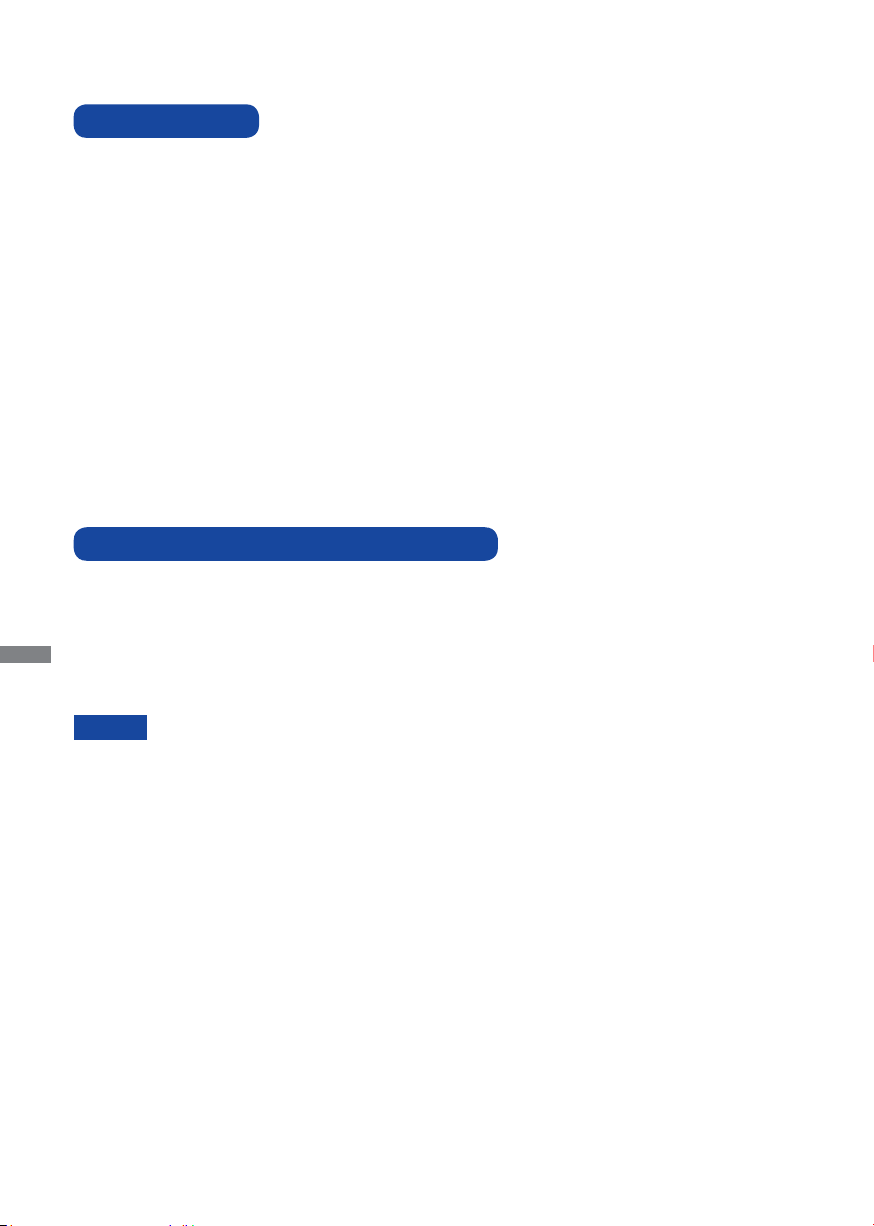
ZANIM URUCHOMISZ MONITOR
WŁAŚCIWOŚCI
Obsługuje rozdzielczości do 1920 × 1080
2
Wysoki kontrast 1500:1 (z Ekran dotykowy) / Jasność 440 cd/m
dotykowy) : ProLite TE4262MTS
Wysoki kontrast 1500:1 (Typowy) / Jasność 500 cd/m
2
(Typowy) : ProLite
LE4262S
Cyfrowe wygładzanie znaków
Automatyczna konfi guracja
Głośniki Stereo 2 x 12W
Zgodność ze standardem Plug & Play VESA DDC2B
Zgodność z systemami Windows
Zarządzanie energią (zgodność ze standardem VESA DPMS)
Zgodność ze standardem zamocowania VESA (400mm×200mm)
®
95/98/2000/Me/XP/Vista/7
KONTROLA ZAWARTOŚCI OPAKOWANIA
Do opakowania są dołączane wymienione poniżej akcesoria. Sprawdź, czy znajdują się one w
opakowaniu razem z monitorem. Jeżeli czegoś brakuje lub coś jest uszkodzone, skontaktuj się ze
swym lokalnym dostawcą fi rmy iiyama lub z regionalnym biurem fi rmy iiyama.
POLSKI
Przewód zasilający*
Pilot
Instrukcja bezpieczeństwa Skrócona instrukcja obsługi
UWAGA
1
1
*
Parametry znamionowe przewodu zasilającego dla obszarów, gdzie stosowane
jest napięcie 120V w sieci, wynoszą 10A/125V. Jeżeli korzystasz z zasilania o
wyższych parametrach znamionowych niż podane powyżej, musi być stosowany
przewód zasilający o parametrach znamionowych 10A/250V. Pamiętaj, iż używanie
nieoryginalnego kabla zasilającego skutkuje utratą wszelkich praw gwarancyjnych.
2
Tylko dla ProLite TE4262MTS.
*
Przewód sygnałowy ze złączem D-Sub
2
Rysik*
Naklejka z logo iiyama
(z Ekran
4 ZANIM URUCHOMISZ MONITOR
Page 8
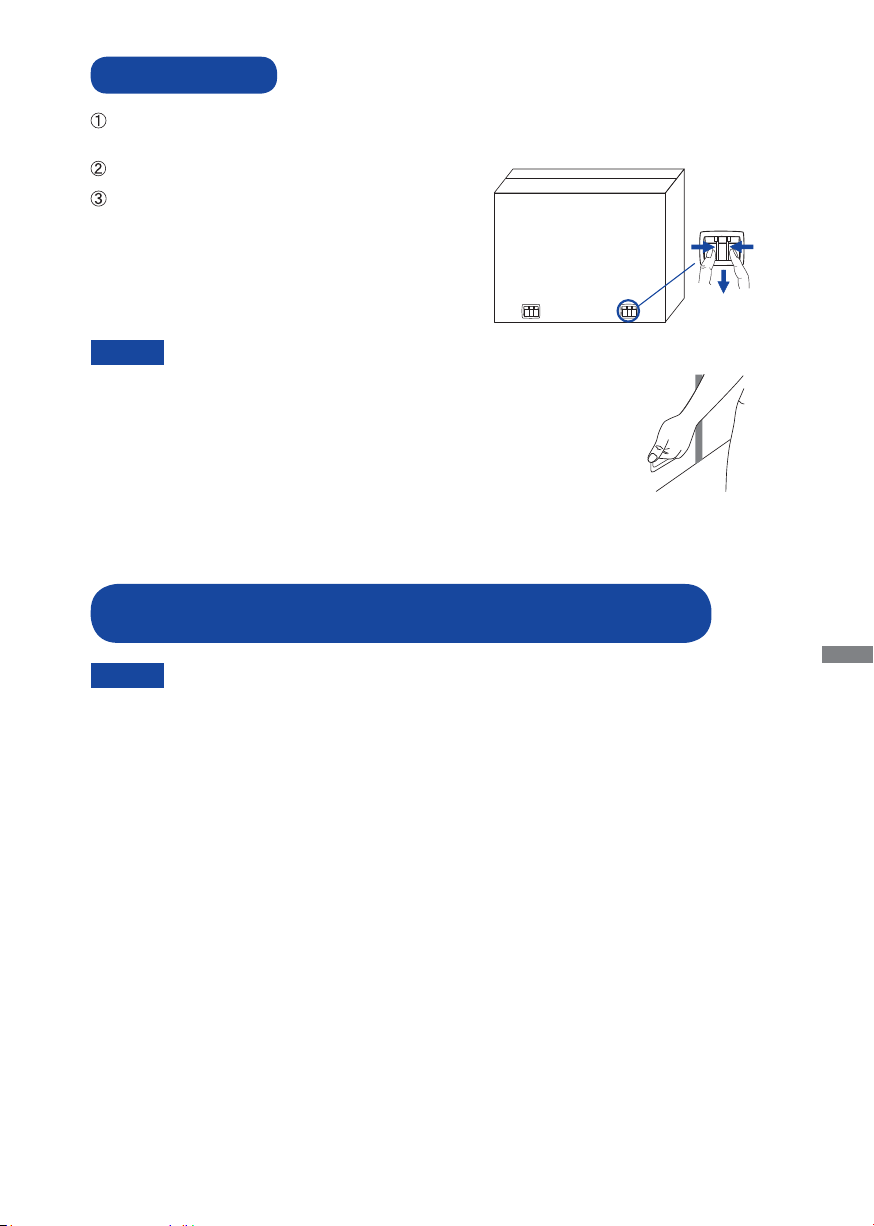
ROZPAKOWANIE
Rozpakuj monitor na stabilnym, czystym podłożu blisko gniazdka. Ustaw pudlo w pionowej pozycji i
zacznij otwieranie od góry żeby najpierw usunąć styropian zabezpieczający monitor od góry.
Usuń uchwyt.
Usuń zabezpieczenie znad monitora i wyjmij
akcesoria oraz monitor.
Ściśnij i pociągnij.
UWAGA
Do przenoszenia monitora potrzebne są conajmniej dwie osoby. W
przeciwnym wypadku monitor może upaść i ulec uszkodzeniu.
Przy przenoszeniu/wysyłce monitor należy trzymać za uchwyty.
SPECJALNE UWAGI DOTYCZĄCE EKRANÓW DOTYKOWYCH :
ProLite TE4262MTS
POLSKI
UWAGA
Dotykanie powierzchni ekranu przedmiotami szpiczastymi, o ostrych krawędziach lub metalowymi
może trwale uszkodzić monitor.
Może to prowadzić do unieważnienia gwarancji.
Zalecamy używanie plastikowego rysika (o promieniu 0.8 lub większym) lub palca.
ZANIM URUCHOMISZ MONITOR 5
Page 9
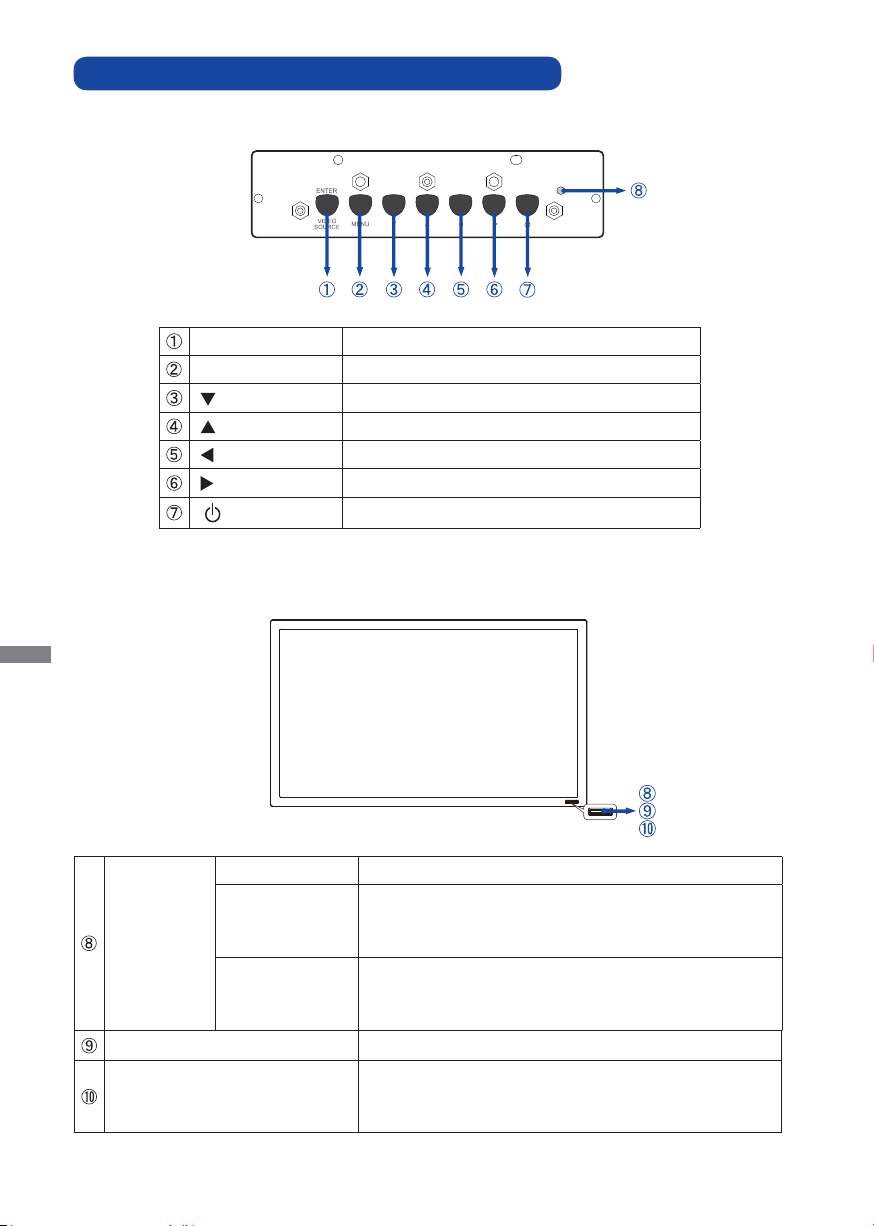
ELEMENTY STERUJĄCE I ZŁĄCZA
ENTER/SOURCE Przycisk Wejdź / Wejście sygnału
MENU Przycisk Menu
Przycisk W górę
Przycisk Power
POLSKI
:
MONITORA
Przyciski obsługi
<
Przycisk W dół
Lewy przycisk
Prawy przycisk
Przód>
<
>
Niebieski normalne działanie
zarządzanie energią
Wskaźnik
zasilania
Kontrolka pilota Kontrolka pilota
Ambient Light Sensor
6 ZANIM URUCHOMISZ MONITOR
Pomarańczowy
Wyłączony
Monitor jest wyłączony, a opcja “Front LED ON” włączona
w menu OSD.
Wyłączony
Monitor włączony - aby wyłączyć wskaźnik stanu wybierz
“Front LED OFF” w menu.
Rozpoznaje zewnętrzne warunki oświetleniowe i
dostosowuje do nich jasność ekranu, jeśli funkcja Czujnik
Światła jest aktywowana.
Page 10
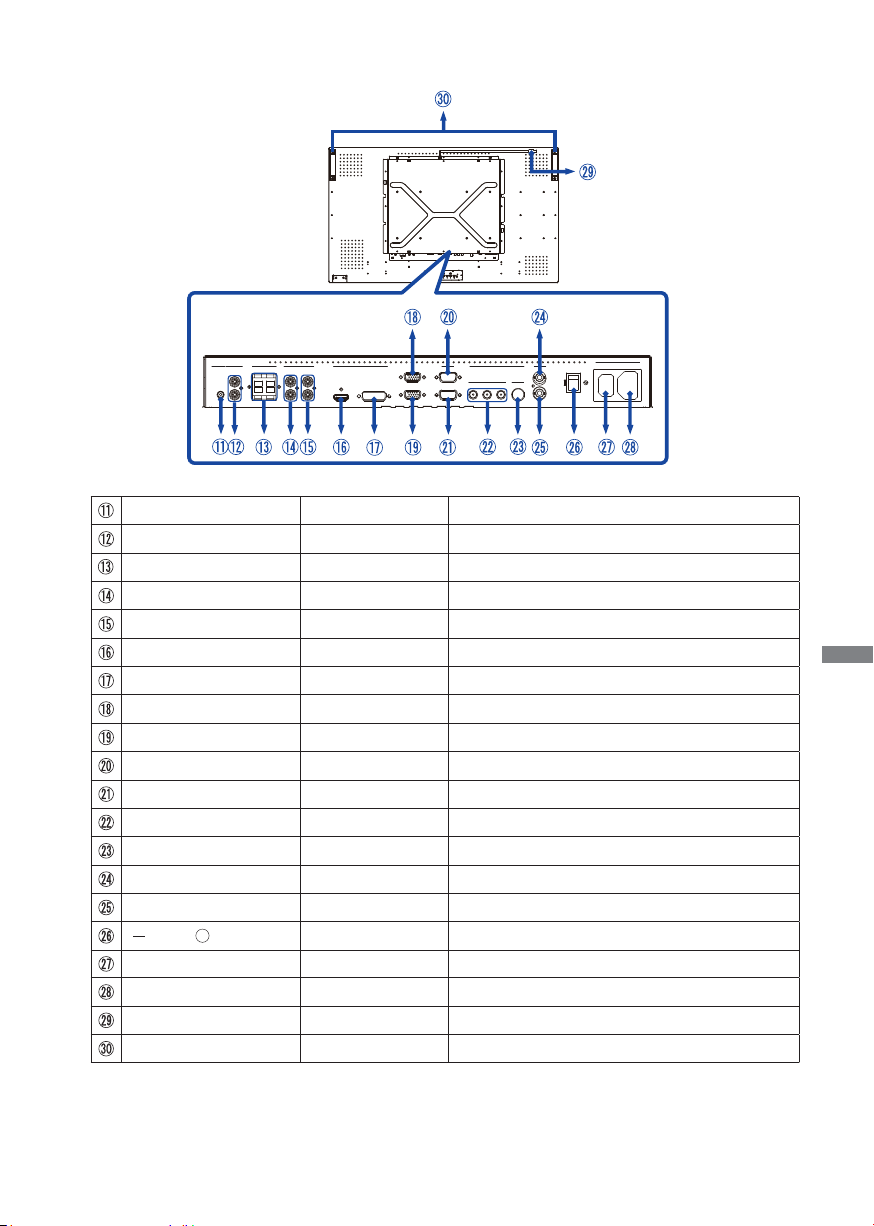
<
Tył
>
AUDIO OUT
SPEAKERS
AUDIO IN
AUDIO1
AUDIO IN
+R-
+L-
AUDIO2
(8
(8
Ω)
Ω)
R
L
VIDEO IN
HDMI
AUDIO3
R
L
DVI-D
RS232C
VIDEO IN
COMPONENT
VIDEO
S-VIDEO
OUT
VGA OUT
VGA IN
Y Pb Pr
IN
100-240V〜60-50Hz
6.0A
AC SWITCH
ON/OFF
OUT
IN
4.0A
IN
OUT
AUDIO1 (PC Audio In) Mini Jack Złącze audio
AUDIO OUT RCA L/R Wyjście Audio
Speakers Jack Złącze Głośniki
AUDIO2 RCA L/R Złącze audio
AUDIO3 RCA L/R Złącze audio
HDMI HDMI
Złącze HDMI
DVI DVI-D 24pin 24-stykowe złącze DVI-D
VGA OUT D-SUB mini 15pin 15-stykowe złącze D-SUB mini
VGA IN D-SUB mini 15pin 15-stykowe złącze D-SUB mini
RS232C OUT D-SUB 9pin Złącze RS232C
RS232C IN D-SUB 9pin Złącze RS232C
COMPONENT VIDEO RCA G/B/R Złącze Component Video
S-Video Mini Din 4pin Złącze S-Video
VIDEO OUT RCA Złącze Video
VIDEO IN RCA Złącze Video
(ON) / (OFF) MAIN POWER Wyłącznik główny
AC IN AC-INLET
AC OUT AC-OUTLET
Gniazdo zasilania prądem przemiennym (AC-IN)
Gniazdo zasilania prądem przemiennym (AC-OUT)
USB Cable* Przewód USB do funkcji dotykowej
Handles Uchwyty
POLSKI
* Dostępne tylko dla ProLite TE4262MTS.
ZANIM URUCHOMISZ MONITOR 7
Page 11
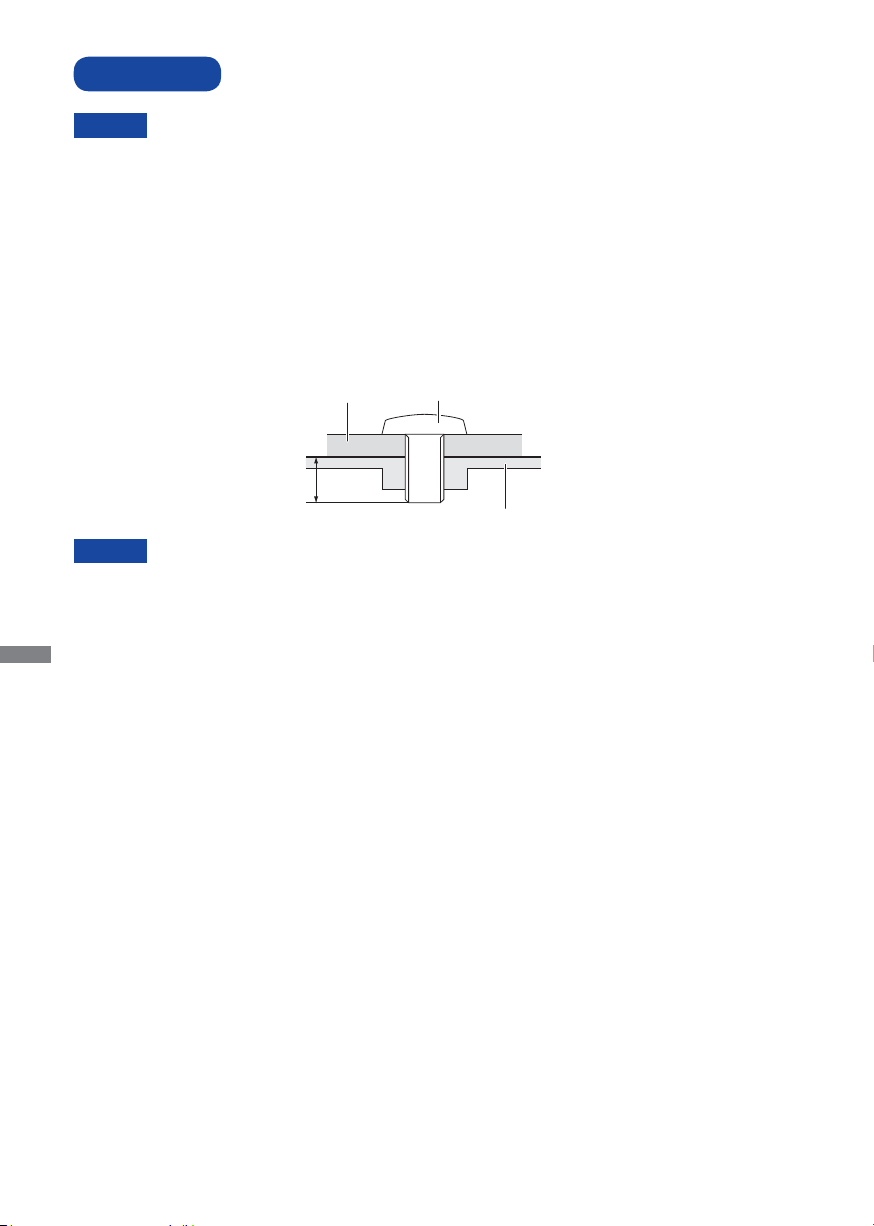
INSTALACJA
UWAGA
Postępuj zgodnie z instrukcją obsługi wybranego mocowania. Wszelkie pytania kieruj do
wykwalifi kowanych specjalistów.
Do przenoszenia monitora potrzebne są conajmniej dwie osoby.
Przed instalacją upewnij się, że ściana wytrzyma ciężar monitora i mocowania.
[WALL MOUNTING]
Uchwyt
L
UWAGA
Jeśli chcesz powiesić monitor na ścianie, użyj śruby M6 z podkładką. Jej długość dostosuj do grubości
uchwytu tak, aby długość śruby “L” wynosiła 10 mm. Dłuższa śruba może uszkodzić części elektryczne
wewnątrz monitora i w konsekwencji doprowadzić do porażenia prądem lub uszkodzenia monitora.
POLSKI
Śruba
Obudowa
8 ZANIM URUCHOMISZ MONITOR
Page 12
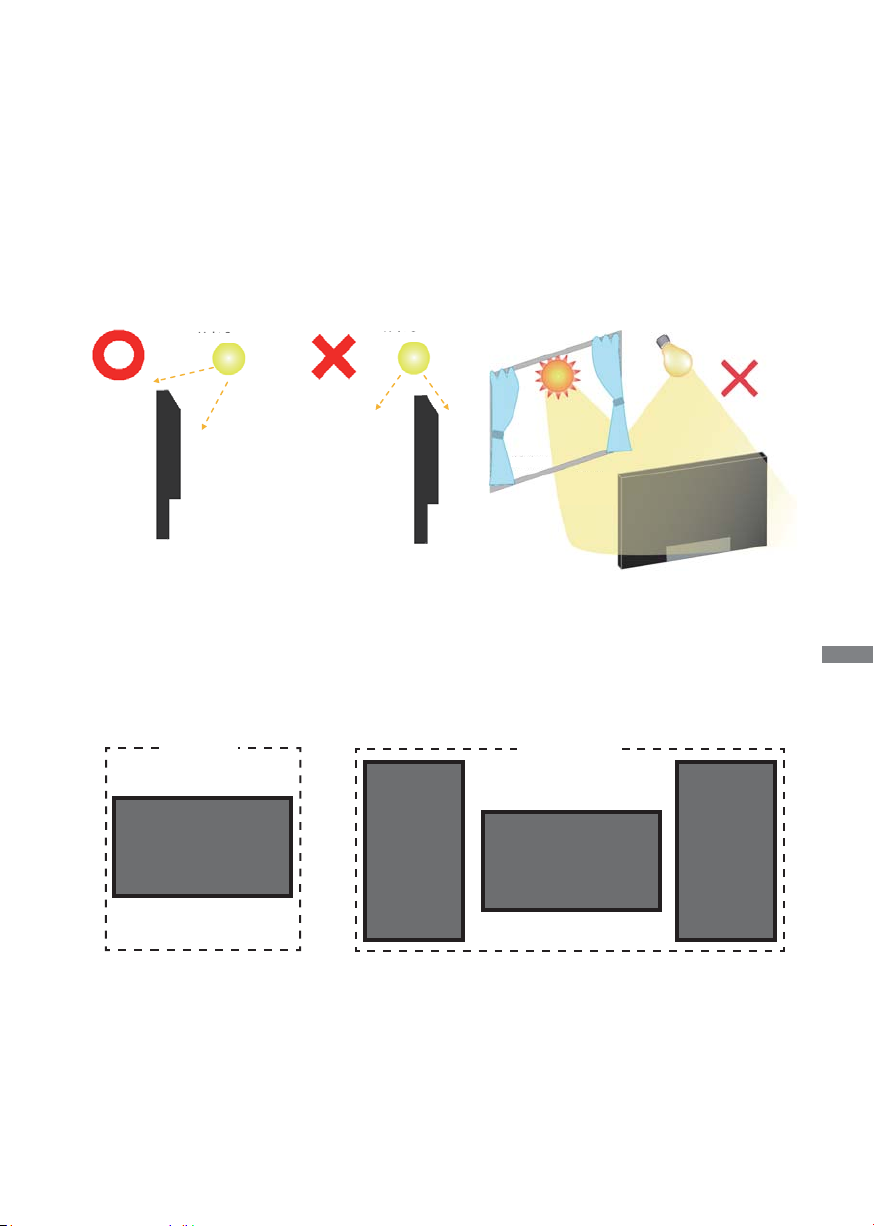
[Instalacja]
Zestaw dotykowy tego monitora jest urządzeniem optycznym, które wykorzystuje źródło światła
podczerwonego oraz czujniki do wykrywania dotyku.
Uwaga przypadkowe światło, które zawiera dużą ilość podczerwieni może wpływać na prawidłowe
działanie ekranu dotykowego i jego wydajność.
Prosimy o zainstalowanie zestawu zgodnie z poniższymi instrukcjami, aby zapewnić poprawne
działanie funkcji dotykowej.
Intensywne światło / światło odbite / światło skupione / światło rozproszone / bezpośrednie światło
słoneczne / światło słoneczne odbite z okna i / lub przez szklane drzwi. / Nie instaluj monitora
dotykowego bezpośrednio przy źródle światła.
*Dostępne tylko dla ProLite TE4262MTS.
Źródło światła
Przód Przód
Strona
Źródło światła
Strona
Okna
bezpośrednie
światło
słoneczne
Źródło
światła
[Obrót obrazu]
Zestaw dotykowy jest przystosowany do wyświetlania obrazu zarówno w trybie krajobrazowym jak i
portretowym.
Dostępny
A
A
Krajobrazowy
Niedostępny
A
A
POLSKI
ZANIM URUCHOMISZ MONITOR 9
Page 13
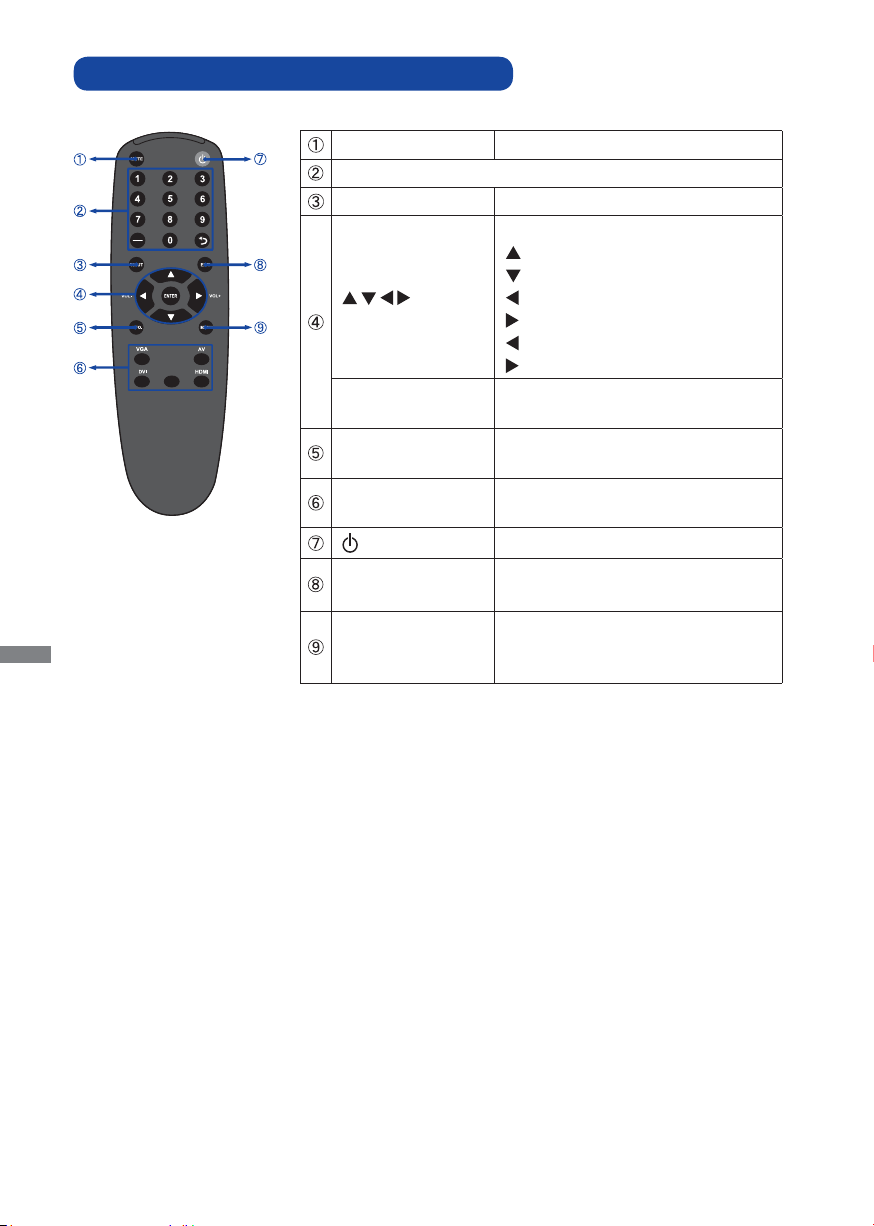
ELEMENTY STERUJĄCE I ZŁĄCZA : PILOT
MUTE Wyłączenie dźwięku.
Niedostępne w tym modelu.
INPUT Możliwość wybrania różnych źródeł.
YPbPr
ENTER
INFO
VGA / DVI / YPbPr /
AV / HDMI
EXIT
POLSKI
MENU
Nawaigacja po menu i ustawieniach.
: Przycisk W górę
: Przycisk W dół
: Lewy przycisk
: Prawy przycisk
(Volume-): Zmniejsz głośność.
(Volume+): Zwiększ głośność.
Potwierdzenie lub zapis wybranych
ustawień.
Wyświetlenie informacji o źródle i
rozdzielczości.
Możliwość wybrania różnych źródeł.
Włączenie i wyłączenie monitora.
Powrót do poprzedniego lub wyjście z
Menu OSD.
Uruchomienie menu OSD. Jeśli
OSD jest otwarte, przycisk wyświetla
poprzednie podmenu.
10 ZANIM URUCHOMISZ MONITOR
Page 14

PRZYGOTOWANIE PILOTA
Aby korzystać z pilota włóż do środka dwie baterie.
UWAGA
Do pilota używaj wyłącznie baterii wymienionych w instrukcji obsługi. Nie mieszaj starych i nowych
baterii. Upewnij się, że baterie wkładasz zgodnie z oznaczeniem “+” i “-“. Uszkodzone baterie mogą
spowodować plamy, pożar lub inne uszkodzenia.
Odsuń i usuń osłonę baterii w kierunku jak pokazano na obrazku.
W łóż do środka dwie baterie AAA zgdonie z oznaczeniem plus i minus pokazanym na pilocie.
Bateria x 2 (niedołączony)
Zasuń z powrotem osłonę na miejsce jak pokazano na obrazku.
POLSKI
INFO
Wymień baterie jeśli pilot nie działa. Użyj suchych baterii AAA.
Używaj pilota kierując go w stronę kontrolki pilota na monitorze.
Pilot innej marki nie będzie działał z monitorem. Używaj wyłącznie pilota dostarczonego z
monitorem.
Zużyte baterie poddaj utylizacji zgodnie z obowiązującymi przepisami.
ZANIM URUCHOMISZ MONITOR 11
Page 15

GRUNDFUNKTIONEN
Uruchomienie monitora
Aby uruchomić monitor naciśnij przycisk POWER na
monitorze lub pilocie. Wskaźnik stanu zmienia wówczas kolor
na Niebieski. Ponowne naciśnięcie przycisku POWER na
monitorze lub pilocie wyłącza monitor. Wskaźnik stanu zmienia
wówczas kolor na pomarańczowy.
INFO
Nawet w trybie power management (zarządzania energią) lub po
wyłączeniu monitora przy pomocy przysisku POWER, monitor
pobiera niewielką ilośc prądu. Wyjmij kabel zasilający monitora
z gniazdka kiedy go nie używasz (np. na noc), aby uniknąć
niepotrzebnego poboru prądu.
[Monitora]
POLSKI
[Pilota]
YPbPr
Wyświetlenie menu OSD
Menu OSD (ekranowe) wyświetlane jest po naciśnięciu
przycisku MENU na monitorze lub pilocie. Aby je wyłączyć
naciśnij przycisk EXIT na pilocie.
[Monitora]
12 ZANIM URUCHOMISZ MONITOR
[Pilota]
YPbPr
Page 16

Przełączanie między opcjami
Aby poruszać się między różnymi ustawieniami naciskaj
przyciski
/ kiedy menu OSD jest wyświetlane.
[Monitora]
[Pilota]
YPbPr
Wybór danej opcji menu
Aby wejśc w dane menu lub wybrać konkretne ustawienie
naciskaj przyciski
/ kiedy menu OSD jest wyświetlane.
[Monitora]
[Pilota]
POLSKI
YPbPr
ZANIM URUCHOMISZ MONITOR 13
Page 17

Regulacja głośności
Aby regulować głośność naciśnij / na pilocie, kiedy menu
OSD nie jest wyświetlane.
[Pilota]
YPbPr
Zmiana wejścia sygnału
Aby przełączać się pomiędzy różnymi wejściami sgynału
POLSKI
naciskaj przycisk SOURCE na monitorze lub przycisk Input
Signal na pilocie, tak jak pokazano poniżej:
[Monitora]
14 ZANIM URUCHOMISZ MONITOR
[Pilota]
YPbPr
Page 18

PODŁĄCZANIE MONITORA
Upewnij się, czy komputer i monitor są wyłączone.
Przewodem sygnałowym połącz monitor z komputerem.
Podłącz komputer do monitora kablem USB. *
Podłącz przewód zasilający najpierw do monitora, a następnie do gniazdka elektrycznego.
Włącz monitor (Wyłącznik główny i Przełącznik zasilania) i komputer.
Przewody sygnałowe używane do łączenia komputera z monitorem mogą być różne
UWAGA
w zależności od typu używanego komputera. Nieprawidłowe połączenie może
spowodować poważne uszkodzenie zarówno monitora, jak i komputera. Przewód
dostarczany wraz z monitorem to standardowy przewód z 15-stykowym złączem D-Sub.
Jeżeli potrzebny jest specjalny przewód, skontaktuj się ze swym lokalnym dostawcą
fi rmy iiyama lub z regionalnym biurem fi rmy iiyama.
W przypadku podłączenia do komputera Macintosh, skontaktuj się ze swym lokalnym
dostawcą firmy iiyama lub regionalnym biurem firmy iiyama w celu uzyskania
odpowiedniego złącza przejściowego.
Upewnij się, że ś ruby mocujące są dobrze dokręcone na obu końcach kabla
sygnałowego.
Nie podłączaj monitora do komputera kablami RS-232C i USB w tym samym czasie.
Nie można ich używać jednocześnie.*
[Przykład połączenia]
<Tył>
POLSKI
Sprzęt AV etc.
Przewód HDMI
(niedołączony)
Kabel Audio
(niedołączony)
Przewód DVI-D
(niedołączony)
Przewód D-Sub (akcesoria)
Kabel USB *
Komputer
* Dostępne tylko dla ProLite TE4262MTS.
Kabel
zasilający
(akcesoria)
ZANIM URUCHOMISZ MONITOR 15
Page 19

[ Przykład podłączenia urządzenia peryferyjnego ]
UWAGA
Przed podłączeniem wyłącz i odłącz od prądu monitor i podłączane urządzenie, aby uniknąć
uszkodzeń i porażenia prądem.
INFO
Skonsultuj się jednocześnie z instrukcją obsługi podłączanego urządzenia.
Upewnij się, że masz potrzebne kable.
POLSKI
AUDIO OUT
Red
R
L
White
Red
SPEAKERS
+R-
(8
Ω)
Black
Red
+L-
(8
Ω)
Black
Red
AUDIO2
White
AUDIO IN
R
L
AUDIO3
Red
White
Yellow
S-VIDEO
VIDEO
OUT
IN
VIDEO IN
HDMI
DVI-D
VGA OUT
VGA IN
RS232C
OUT
VIDEO IN
COMPONENT
IN
Y Pb Pr
Yellow
Blue
Green
Red
16 ZANIM URUCHOMISZ MONITOR
Page 20

USTAWIENIA KOMPUTERA
Synchronizacja sygnałów
Patrz tabela synchronizacji dla podstawowych rozdzielczości w rozdziale SYNCHRONIZACJA na
stronie 40.
Windows 95/98/2000/Me/XP/Vista/7 Plug & Play
Monitor LCD fi rmy iiyama jest zgodny ze standardem VESA DDC2B. Funkcja Plug & Play działa
w systemach operacyjnych Windows 95/98/2000/Me/XP/Vista/7 dzięki przyłączeniu komputera
zgodnego ze standardem DDC2B za pomocą dostarczonego przewodu sygnałowego.
Odpowiedni sterownik monitora dla sytsemów Windows 95/98/200/ME/XP można pobrać przez
Internet ze strony http://www.iiyama.pl (do pobrania przy każdym z modeli).
Aby uzyskać dodatkowe informacje o sposobie pobierania sterownika dla monitora z
INFO
ekranem dotykowym, należy odwiedzić wspomnianą powyżej witrynę internetową.
W większości przypadków systemów operacyjnych Macintosh lub Unix nie są wymagane
sterowniki monitorów. Aby uzyskać więcej informacji, najpierw należy skontaktować się z
dostawcą komputera.
Włączanie monitora
Najpierw włącz monitor, następnie komputer.
MULTI-TOUCH : ProLite TE4262MTS
Monitor jest zgodny z Plug & Play VESA DDC2B
Funkcja multi-touch działa pod systemami Windows7 po podłączeniu monitora dołączonym kablem
USB do komputera zgodnego ze standardem DDC2B.
System operacyjny kompatybilny z funkcją MultiTouch: ProLite TE4262MTS
Microsoft Windows XP (64 bit i 32 bit)
Microsoft Windows Vista (64 bit i 32 bit)
Microsoft Windows 7 (64 bit i 32 bit)
Mac OS X V10.4 i wersje późniejsze
Linux (2.6x) i wersje późniejsze
Nie jest kompatybilny z Windows 2000 i wcześniejszymi wersjami Windows
Windows7*4Windows7*5Vista XP Mac OSX Linux
1
Mysz domyślna
Cyfrowa funkcja dotykowa
Cyfrowa funkcja Multi-
Touch z Windows 7
*
2
*
3
*
*1 Mysz domyślna (kliknij, przeciągnij, kliknij dwukrotnie, kliknij prawym przyciskiem myszy)
*2 Cyfrowa funkcja dotykowa
(kliknij, przeciągnij/wybierz, kliknij dwukrotnie, kliknij prawym przyciskiem myszy, podgląd)
*3 Cyfrowa funkcja Multi-Touch z Windows 7
*4 Windows 7 - Starter i Home Basic wersja
*5 Windows 7 - Home Premium, Professional, Enterprise i Ultimate wersjami
POLSKI
ZANIM URUCHOMISZ MONITOR 17
Page 21

OBSŁUGA MONITORA
W celu zapewnienia najlepszego obrazu, monitor LCD fi rmy iiyama otrzymał w fabryce predefi niowane
ustawienia synchronizacji (patrz str. 40). Możesz także dostosować obraz wykonując przedstawione
poniżej operacje na przyciskach. Aby uzyskać więcej szczegółowych informacji na temat regulacji obrazu,
zapoznaj się z tematem REGULACJA PARAMETRÓW EKRANU na stronie 31
Naciśnij przycisk MENU, aby uruchomić funkcję Menu ekranowego (OSD). Są
tutaj dodatkowe pozycje menu, które można przełączać przyciskami
Obraz
Tryb obrazu Standardowy
Kontrast 88
Jasność 43
Kolor 55
Odcień 50
Ostrość 5
Podświetlenie 5
ACR WYŁ
Temp. barwowa
Rozdz. wejściowa
:Przenieś
Wybierz pozycję MENU i naciśnij
przycisków
/
aby podświetlić wybraną opcję.
Enter
Użytkownika
:Przejdź
Exit
:Wyjd
ż
lub ENTER, by w nią wejść. Następnie użyj
Naciśnij ponownie przycisk lub ENTER. Używając przycisków
odpowiedniej regulacji lub ustawienia.
Naciśnij przycisk EXIT, aby opuścić menu, a wprowadzone ustawienia zostaną
automatycznie zapisane.
Na przykład, aby dokonać korekty położenia w pionie, wybierz pozycję menu "Opcje", a następnie
naciśnij przycisk MENU. Potem wybierz "Poł. pionowe"
Wtedy użyj przycisków
POLSKI
wyświetlanego obrazu będzie zmieniać się na bieżąco zgodnie z wprowadzanymi zmianami.
/ do zmiany ustawienia położenia w pionie. Położenie całego
Na koniec naciśnij przycisk EXIT, który kończy regulację, a wszystkie zmiany są zapisywane w pamięci.
Ustawienie pionowe .
.
/
/
dokonaj
.
Opcje
Współcz prop.
PIP
Źródło wideo
Auto. regulacja
Częst. zegara
Faza
Poł. poziome
Poł. pionowe
Czuj. ośw. otocz.
Auto. detekcja
Funkcja dotyku
:Przenieś
Enter
:Przejdź
Exit
Pełny
WYŁ
VGA
16
22
50
50
WYŁ
WYŁ
WŁ
:Wyjd
ż
INFO
Również naciśnięcie przycisku MENU/EXIT powoduje szybkie wyłączenie Menu ekranowego.
W chwili zniknięcia Menu ekranowego następuje zapisanie w pamięci wszelkich wprowadzonych
zmian. Należy unikać wyłączania zasilania, kiedy korzysta się z Menu ekranowego
Regulacje parametrów Po
ł. poziome/pionowe
, Częst. zegara oraz Faza są zapisywane dla każdego
.
kaktowania sygnałów oddzielnie. Z wyjątkiem tych parametrów, wszystkie pozostałe regulacje
posiadają tylko jedno ustawienie, które dotyczy wszystkich wartości taktowania sygnałów.
18 OBSŁUGA MONITORA
Page 22

[BLOKADA]
Przyciski obsługi:
Aby włączyć/wyłączyć blokadę przycisków obsługi naciśnij i przytrzymaj wciśnięte przyciski
przez około 5 sekund, kiedy Menu nie jest wyświetlane.
Pilot:
Aby zablokować/odblokować pilota naciśnij i przytrzymaj wciśnięte przyciski Menu i
sekund, kiedy Menu nie jest wyświetlane.
Blokada menu OSD:
Aby zablokować/odblokować menu OSD naciśnij i przytrzymaj wciśnięte przyciski
około 5 sekund, kiedy Menu nie jest wyświetlane.
Blokada zasilania:
Aby włączyć/wyłączyć blokadę menu OSD naciśnij i przytrzymaj wciśnięte przyciski Menu i
około 5 sekund, kiedy Menu nie jest wyświetlane.
* Dostępne tylko dla Przyciski obsługi.
przez około 5
/
/ przez
przez
[LOGO STARTOWE IIYAMA]
Aby włączyć/wyłączyć logo startowe iiyama naciśnij i przytrzymaj wciśnięty przyciski Enter przez
około 3 sekundy, kiedy Menu nie jest wyświetlane.
* Dostępne tylko dla Pilota.
POLSKI
OBSŁUGA MONITORA 19
Page 23

ZAWARTOŚĆ MENU REGULACJA
Obraz
Picture
Obraz
Tryb obrazu Standardowy
Kontrast 88
Jasność 43
Kolor 55
Odcień 50
Ostrość 5
Podświetlenie 5
ACR WYŁ
Temp. barwowa
Rozdz. wejściowa
:Przenieś
Enter
:Przejdź
Użytkownika
Exit
:Wyjd
ż
Element regulacji Problem / Opcja Przyciski, które należy naciskać
Według własnych ustawień wybranych przez
Regulacje Obrazu.
Do wyświetlania obrazów pejzaży.
Do oglądania fi lmów.
Według ustawień dokonanych w Ustawieniach
Obrazu.
Podwyzszony wspolczynnik kontrast.
Normalne
Tryb obrazu*
Picture Mode
Kontrast
Contrast
Jasność*
Brightness
Kolor*
POLSKI
Color
Odcień*
Tint
Ostrość
Sharpness
Podświetlenie*
Backlight
ACR*
ACR
Standardowy
2
Żywy
Kino
Użytkownika
Zbyt mdły obraz
Zbyt intensywny obraz
1
Zbyt ciemny obraz
Zbyt jasny obraz
2
Zbyt słaby
Zbyt mocny
2
Fioletowawy
Zielonkawy
obraz Zbyt miękki
obraz Zbyt ostry
3
Jasność lub podświetlenie są zredukowane.
3
WŁ.
WYŁ.
Silna niebieskawa biel12000°K
9300°K
Temp. barwowa
Color Temp.
Użytkownika
Rozdz. wejściowa
Input Resolution
1
Dokonaj regulacji parametru Brightness, gdy używasz monitora w ciemnym pomieszczeniu i
*
odnosisz wrażenie, że obraz jest zbyt jasny.
2
*
Tylko AV, S-Video i YPbPr sygnał wejściowy.
3
*
Podświetlenie i ACR są niedostępne gdy włączony jest Czuj. ośw. otocz..
20 OBSŁUGA MONITORA
Niedostępne w tym modelu.
Niebieskawa biel
Czerwonawa biel6500°K
Czerwony
Zielony
Niebieski
Zbyt słaby
Zbyt mocny
Page 24

Dźwięk
Sound
Dźwięk
Głośność 8
Wyciszenie
Żródło dźwięku Audio 1
Głośniki
WYŁ
Wewnętrzne
:Przenieś
Enter
:Przejdź
Exit
:Wyjd
ż
Element regulacji Problem / Opcja Przyciski, które należy naciskać
Głośność
Volume
Wyciszenie
Mute
Żródło dźwięku
Audio Source
Głośniki
Speaker
Zbyt cicho
Zbyt głośno
WŁ.
WYŁ.
Audio1
Audio2
Audio3
Wewnętrzne
Zewnętrzne
Wyj. liniowe
Czasowo wyłącz dźwięk.
Przywraca poprzedni poziom głośności.
Wybierz wejście Audio1.
Wybierz wejście Audio2.
Wybierz wejście Audio3.
Wybór głośników wbudowanych.
Wybór głośników zewnętrznych.
Wybór głośników Line-out.
POLSKI
OBSŁUGA MONITORA 21
Page 25

Opcje
Option
Opcje
Współcz prop.
PIP
Źródło wideo
Auto. regulacja
Częst. zegara
Faza
Poł. poziome
Poł. pionowe
Czuj. ośw. otocz.
Auto. detekcja
Funkcja dotyku
:Przenieś
Enter
:Przejdź
Exit
Pełny
WYŁ
VGA
WYŁ
WYŁ
WŁ
16
22
50
50
:Wyjd
ż
Element regulacji Problem / Opcja Przyciski, które należy naciskać
Współcz. prop.
Aspect Ratio
PIP *
PIP
POLSKI
Źródło wideo
Select Source
INFO
Auto. regulacja*
Auto Adjustment
Częst. zegara*
Clock Frequency
Faza*
Phase
Poł. poziome*
H Position
Poł. pionowe*
V Position
Pełny
Oryginalny
WŁ./WYŁ.
Wej. główne
1
Wej.
dodatkowe
Rozmiar PIP
Położenie PIP
AV
S-Video
VGA
YPbPr
DVI
HDMI
Poza ekran
Zmiana oryginalnego formatu obrazu
Włącza/wyłącza funkcję PIP.
Wybór sygnału ze źródła VGA i YPbPr dla obrazu
głównego.
Wybór sygnału ze źródła DVI i HDMI dla drugiego
obrazu.
Wybór wielkości drugiego obrazu.
Duży/Średni/Mały
Zmień pozycję drugiego
obrazu.
Wybierz AV sygnał wejściowy.
Wybierz S-Video sygnał wejściowy.
Wybierz VGA sygnał wejściowy.
Wybierz YPbPr sygnał wejściowy.
Wybierz DVI sygnał wejściowy.
Wybierz HDMI sygnał wejściowy.
Kiedy do złącza źródła sygnału zostanie przyłączony tylko jeden z tych siedem sygnałów
wejściowych, wtedy automatycznie zostanie wybrany ten przyłączony sygnał. Funkcja
Wybór sygnału wejściowego nie jest dostępna, gdy na wybranym złączu nie ma sygnału
wejściowego lub po przejściu monitora do trybu zarządzania energią.
2,3
Automatyczna regulacja parametrów Poł., Faza oraz Częst.
zegara.
2
Obraz zbyt wąski
Obraz zbyt szeroki
2
2
Służy do korekcji migotania tekstu lub linii
Obraz jest za bardzo na lewo
Obraz jest za bardzo na prawo
2
Obraz zbyt nisko
Obraz zbyt wysoko
22 OBSŁUGA MONITORA
Page 26

Opcje
Option
Opcje
Współcz prop.
PIP
Źródło wideo
Auto. regulacja
Częst. zegara
Faza
Poł. poziome
Poł. pionowe
Czuj. ośw. otocz.
Auto. detekcja
Funkcja dotyku
:Przenieś
Enter
:Przejdź
Exit
Pełny
WYŁ
VGA
16
22
50
50
WYŁ
WYŁ
WŁ
:Wyjd
ż
Element regulacji Problem / Opcja Przyciski, które należy naciskać
WYSOKIE Zwiększa jasność podświetlenia.
Czuj. ośw. otocz.
Ambient Light Sensor
Auto. detekcja
Auto Detection
NISKIE
WYŁ.
WŁ.
WYŁ.
Zmniejsza janość podświetlenia.
Wyłączony protokół Czujnikświatła.
Automatycznie wykrywa dostępne źródła sygnału.
Powrót do Menu.
Aby zoptymalizować OSD, następujące funkcje są
Funkcja dotyku*
Touch Feature
1
PIP = Bild in Bild:
*
4
WŁ.
WYŁ.
niedostępne:
Współcz prop., PIP, Częst. zegara, Faza, Poł.
poziome, Poł. pionowe i Ściana wyśw.
Powrót do Menu.
Funkcja ta umożliwia wyświetlenie na ekranie monitora dwóch obrazów jednocześnie.
Szczegóły funkcji PIP znajdują się na stronie 36 w Tabeli PIP i Tabeli obsługiwanych źródeł sygnału i
rozdzielczości w trybie PIP.
2
Tylko analogen sygnał wejściowy.
*
3
*
Aby uzyskać najlepsze rezultaty, regulację Autokonfi guracja należy przeprowadzać korzystając z obrazu
kontrolnego regulacji. Zapoznaj się z tematem REGULACJA PARAMETRÓW EKRANU na stronie 31.
4
Tylko VGA, DVI i HDMI sygnał wejściowy. I dostępne tylko dla ProLite TE4262MTS.
*
POLSKI
OBSŁUGA MONITORA 23
Page 27

Ustawienia
Setting
Ustawienia
Język
Overscan
Plan
Ściana wyśw.
Tr. osz. energii
Ust. ident. mon. 1
Zatrzym. obrazu
Auto. regulacja
Zaawansowano
Polski
Standardowy
WYŁ
WŁ.
Język
Language
Overscan
Overscan
Plan
Schedule
POLSKI
Ściana wyśw.*
Display - Wall
Tr. osz. energii
Power Save
Ust. ident. mon.
Monitor ID
Zatrzym. obrazu
Image Retention
:Przenieś
Enter
:Przejdź
Exit
:Wyjd
ż
Element regulacji Problem / Opcja Przyciski, które należy naciskać
English
Français Francuski
Español
Deutsch
Angielski
Hiszpański
Niemiecki
Rosyjski
Polski Polski
HolenderskiNederlands
Niedostępne w tym modelu.
Ustawienie daty i czasu.
Data i godz.
Rok/Miesiąc/Dzień/Godz./Minuta/Czas letni
Wyświetla aktualną datę i czas.
Bieżąca data/Bieżąca godzina
Plan
Monit. poz.
Monit. pion.
Poł. poziome
Poł. pionowe
Ust. ramy
Ustawia funkcję automatycznego włączania.(7 opcji)
WŁ.(Godz)/WYŁ.(Godz
)/Wejście/Powtarzalność
Ustala liczbę ekranów używanych w pozycji
poziomej.
Ustala liczbę ekranów używanych w pozycji
pionowej.
Ustala kolejność ekranu w poziomie.
Ustala kolejność ekranu w pionie.
Korekcja obrazu przy brzegach w celu uzyskania
WŁ.
optymalnego obrazu na całej ścianie wideo.
WYŁ.
Powrót do Menu.
Ekran może przejść w tryb oszczędzania
energii pod każdym źródłem sygnału, ale tylko
Eko
sygnał VGA może go wybudzić. W przypadku
podłączenia innego źródła, aby wybudzić ekran
trzeba nacisnąć przycisk POWER.
Standardowy
WYŁ.
Tylko VGA
Ekran może przejść w tryb oszczędzania energii
i być wybudzony pod każdym źródłem sygnału.
Powrót do Menu.
Ekran może przejść w tryb oszczędzania energii
i być wybudzony tylko pod źródłem VGA.
Ustaw ID monitora.
1-255
Automatycznie wyświetla co 10 sekund ruchome
WŁ.
grafi ki aby zapobiec efektowi zamrożenia obrazu
(image retention).
WYŁ.
Powrót do Menu.
24 OBSŁUGA MONITORA
Page 28

Ustawienia
Setting
Element regulacji Problem / Opcja Przyciski, które należy naciskać
Auto. regulacja
Auto Adjustment
Zaawansowano
Advanced
WŁ.
WYŁ.
Naciśnij przycisk
Automatycznie dostosowuje pozycję, taktowanie
i fazę, kiedy nowy sygnał jest dostępny.
Powrót do Menu.
.
Ustawienia
Setting
Zaawansowano
Advanced
Ustawienia
Przyw. dom. użyt.
Okno inform OSD
Stan
Termicz
Ośw. otocz.
Wykr. 5V
Wykr. 12V 1
Czas działania
Wersja oprogr. ON
Źródło wej - VGA
:Przenieś
Enter
:Przejdź
WYŁ
Standard
OFF
Exit
:Wyjd
ż
Element regulacji Problem / Opcja Przyciski, które należy naciskać
Przyw. dom. użyt.
Restore User Default
Okno inform. OSD
OSD Info Box
INFO
Stan
Potwierdź
Powrót
WŁ.
WYŁ.
Przywracane są ustawienia fabryczne.
Powrót do Menu.
Wyświetla status monitora.
Powrót do Menu.
Termicz.: Wyświetla status monitora.
Ośw. otocz.: Pokazuje aktualny poziom jasności oświetlenia zewnętrznego.
Wykr. 5V: Pokazuje rezultat dla napięcia 5V.
Wykr. 12V: Pokazuje rezultat dla napięcia 12V.
Czas działania: Pokazuje czas jaki upłynął od ostatniego włączenia ekranu
Wersja oprogr.: Pokazuje wersję oprogramowania.
Źródło wej - VGA: Pokazuje źródło sygnału VGA.
POLSKI
* Najlepszy obraz zapewnia model 2x2.
Jeśli ściana wideo ma więcej ekranów niż 3x3, zalecamy użycie rozdzielnika wideo.
Sygnały VGA, RS232C i AV można łączyć.
OBSŁUGA MONITORA 25
Page 29

REGULACJA PARAMETRÓW EKRANU
Kiedy zostanie wybrany PC sygnał wejściowy (Analog input), wykonanie poniższej procedury regulacji
obrazu umożliwia uzyskanie żądanej jakości obrazu.
Regulacje parametrów obrazu przedstawione w tej instrukcji obsługi zapewniają ustawienie
położenia oraz zminimalizowanie migotania lub rozmycia obrazu dla konkretnego, używanego
komputera.
Monitor zapewnia uzyskanie najlepszej jakości obrazu przy rozdzielczości 1920 × 1080, lecz nie
może zapewnić tego przy rozdzielczościach niższych od 1920 × 1080, ponieważ wtedy następuje
automatyczne rozciągnięcie obrazu w celu dopasowania do rozmiarów pełnego ekranu. Podczas
normalnego użytkowania monitora zaleca się stosowanie rozdzielczości 1280 × 1024.
Wyświetlany tekst lub linie będą rozmyte lub niejednakowej grubości, kiedy następuje rozciąganie
obrazu ze względu na proces powiększania ekranu.
Lepiej jest dokonywać regulacji położenia i częstotliwości za pomocą elementów sterujących
monitora niż przy użyciu oprogramowania komputera, bądź programów narzędziowych.
Regulacji należy dokonywać po okresie nagrzewania trwającym przynajmniej trzydzie
Po wykonaniu regulacji Auto Adjust może być konieczna dodatkowa regulacja w zależności od
ustawień rozdzielczości i taktowania sygnałów.
Funkcja Auto Adjust może nie działać prawidłowo, kiedy wyświetlany jest inny obraz niż obraz
kontrolny regulacji ekranu. W takim przypadku konieczna jest regulacja ręczna.
Istnieją dwie metody regulacji parametrów ekranu. Jedna metoda to automatyczna regulacja
parametrów Pozycja obrazu, Częst. zegara i Faza. Druga metoda polega na ręcznym wykonaniu
każdej z tych regulacji.
Najpierw wykonaj regulację Auto Adjust, kiedy monitor zostanie przyłączony do komputera lub
nastąpi zmiana rozdzielczości. Jeśli po wykonaniu regulacji Auto Adjust ekran migocze lub jest
rozmyty, konieczne jest wykonanie regulacji ręcznych. Obie te regulacje powinny być wykonywane z
wykorzystaniem obrazu kontrolnego regulacji ekranu (Test.bmp), który można uzyskać poprzez witrynę
sieci Web fi rmy IIYAMA (http://www.iiyama.pl - zakładka Serwis - > Pobierz).
POLSKI
Wykonanie poniższej procedury regulacji obrazu umożliwia uzyskanie żądanej jakości obrazu.
W tej instrukcji obsługi przedstawiono wykonywanie regulacji w środowisku systemu operacyjnego
Windows 95/98/2000/Me/XP/Vista/7.
Ustaw wyświetlanie obrazu w optymalnej rozdzielczości.
Ustaw obraz Test.bmp (obraz kontrolny regulacji ekranu) jako tło pulpitu.
INFO
Obraz Test.bmp został przygotowany w rozdzielczości 1280 × 1024. W oknie
dialogowym ustawiania tła pulpitu wybierz wyświetlanie obrazu na środku. Jeżeli
używasz Microsoft
®
PLUS! 95/98, anuluj ustawienie „Rozciągaj tło pulpitu, aby
Dowiedz się w odpowiedniej dokumentacji, jak to zrobić.
dopasować do ekranu”.
[Obraz kontrolny regulacji]
ści minut.
Wzór zebry
26 OBSŁUGA MONITORA
Pasek barwny
Obramowanie obrazu
Page 30

Dostosuj autokonfi gurację.
Dokonaj ręcznej regulacji obrazu wykonując poniższą procedurę, kiedy obraz migocze lub
jest rozmyty lub obraz nie jest dopasowany do rozmiaru ekranu po wykonaniu regulacji Auto
Adjust.
Dokonaj regulacji położenia w pionie, tak aby obramowanie obrazu było dopasowane do
obszaru wyświetlania.
1) Dokonaj regulacji położenia w poziomie, tak aby obramowanie obrazu było dosunięte do
lewej krawędzi obszaru wyświetlania.
2) Rozciągnij obramowanie obrazu z prawej strony w taki sposób, aby dosunąć ją do prawej
krawędzi obszaru wyświetlania poprzez regulację częstotliwości Częst. zegara zegara
obrazu.
INFO
Gdy obramowanie z lewej strony obrazu odsunie się od lewej krawędzi obszaru
wyświetlania podczas regulacji Częst. zegara, wykonaj czynności regulacyjne 1) i 2).
Inny sposób wykonania regulacji Częst. zegara polega na skorygowaniu pionowych linii
falistych na wzorze zebry obrazu kontrolnego.
Podczas wykonywania regulacji Częst. zegara, w poziomie oraz w pionie może
występować migotanie obrazu.
Jeżeli po wykonaniu regulacji Częst. zegara okaże się, że obramowanie obrazu
kontrolnego jest większe lub mniejsze niż obszar wyświetlania danych, powtórz czynności
.
od
OBSŁUGA MONITORA 27
POLSKI
Page 31

Dokonaj regulacji Faza w celu skorygowania poziomych falistych linii, migotania lub
rozmycia w obszarze wzoru zebry obrazu kontrolnego.
INFO
Jeżeli na części ekranu nadal występuje silne migotanie lub rozmycie, powtórz czynności
i , ponieważ regulacja Częst. zegara może nie być właściwa. Jeśli ekran nadal
migocze lub jest rozmyty, ustaw niższą wartość częstotliwości odświeżania (60Hz) i
ponownie powtórz czynności regulacyjne od
Dokonaj regulacji w poziomie po wykonaniu regulacji Faza, jeśli podczas tej regulacji
.
nastąpiła zmiana położenia w poziomie.
Wykonaj regulację Jasność oraz Color, aby uzyskać żądaną jakość obrazu po wykonaniu
regulacji Częst. zegara oraz Faza.
Ustaw z powrotem swoje ulubione tło pulpitu.
POLSKI
28 OBSŁUGA MONITORA
Page 32

FUNKCJA ZARZĄDZANIA ENERGIĄ
Funkcja zarządzania energią tego produktu jest zgodna z wymaganiami oszczędzania energii
standardów EVESA DPMS. Jeżeli ta funkcja jest aktywna, zapewnia automatyczne redukowanie
niepotrzebnego zużycia energii przez monitor, kiedy komputer nie jest używany.
Aby można było korzystać z tej funkcji, monitor musi być przyłączony do komputera zgodnego ze
standardem VESA DPMS. Monitor przechodzi do trybu zarządzania energią, jak to przedstawiono
poniżej. Funkcja zarządzania energią, wraz z wszelkimi ustawieniami zegarów, jest konfi gurowana
przez system operacyjny. W podręczniku systemu operacyjnego możesz sprawdzić konfigurację
zarządzania energią.
Tryb Zarządzanie energią
Kiedy zostaną wyłączone sygnały synchronizacji pionowej i poziomej z komputera, monitor
przechodzi do trybu Zarządzania energią, który zapewnia obniżenie zużycia energii do poziomu
poniżej 1W. Ekran staje się ciemny. Po ponownym dotknięciu klawiatury lub myszki następuje
wyjście z trybu Zarządzania energią i obraz pojawia się po kilku sekundach.
Wakaźnik zasilania
TRYB NORMALNY
Niebieski
TRYB ZARZĄDZANIA ENERGIĄ
INFO
Monitor zużywa energię elektryczną nawet po przejściu do trybu zarządzania energią.
Aby uniknąć niepotrzebnego zużywania energii, wyłączaj zasilanie monitora, kiedy nie jest
używany, w nocy lub podczas weekendów.
Jest możliwe, że będzie włączony sygnał wideo z komputera, kiedy brakuje sygnałów
synchronizacji pionowej lub poziomej. W takiej sytuacji funkcja ZARZĄDZANIE ENERGIĄ
może nie działać prawidłowo.
Pomarańczowy
POBÓR MOCY
0 1W 100%
POLSKI
OBSŁUGA MONITORA 29
Page 33

ROZWIĄZYWANIE PROBLEMÓW
Gdy monitor nie działa prawidłowo, wykonaj poniższe czynności w celu znalezienia prawdopodobnego
rozwiązania problemu.
1. W zależności od występującego problemu wykonaj regulacje przedstawione w punkcie OBSŁUGA
MONITORA. Gdy nie zapewnia to przywrócenia obrazu, przejdź do czynności 2.
2. Jeżeli nie możesz znaleźć stosownej pozycji regulacji w punkcie OBSŁUGA MONITORA lub problem
nie ustępuje, wykonaj poniższe czynności kontrolne.
3. W przypadku gdy zetknąłeś się z problemem, który nie został opisany poniżej lub nie możesz
skorygować tego problemu, zaprzestań użytkowania monitora i skontaktuj się ze swoim dostawcą
lub centrum serwisowym fi rmy iiyama w celu uzyskania dodatkowej pomocy.
Problem Sprawdź
Obraz nie wyświetla
się.
Brak synchronizacji
ekranu.
POLSKI
Obraz nie jest na
środku ekranu.
Ekran jest zbyt jasny
lub zbyt ciemny.
Drga obraz na
ekranie.
Brak dźwięku.
Dźwięk jest zbyt
g ł o śny lub zbyt
cichy.
Sł ychać dziwny
szum.
Monitor nie
reaguje na dotyk.
Monitor nie reaguje
prawidł owo na
dotyk.
30 ROZWIĄZYWANIE PROBLEMÓW
Czy przewód zasilania jest prawidłowo umieszczony w gnieździe.
Czy zostało włączone zasilanie.
Czy w gnieździe prądu przemiennego jest napięcie. - sprawdź przyłączając
inne urządzenie.
Czy jest aktywny wygaszacz ekranu bez obrazu – dotknij klawiatury lub myszki.
Zwiększ kontrast i/lub jasność.
Czy komputer jest włączony.
Czy został prawidłowo przyłączony przewód sygnałowy.
Czy taktowanie sygnałów z komputera jest zgodne z danymi technicznymi monitora.
Czy jest aktywny wygaszacz ekranu bez obrazu – dotknij klawiatury lub myszki.
Czy został prawidłowo przyłączony przewód sygnałowy.
Czy taktowanie sygnałów z komputera jest zgodne z danymi technicznymi monitora.
Czy poziom sygnału wyjściowego wideo z komputera jest zgodny z danymi
technicznymi monitora.
Czy taktowanie sygnałów z komputera jest zgodne z danymi technicznymi
monitora.
Czy poziom sygnału wyjściowego wideo z komputera jest zgodny z danymi
technicznymi monitora.
Czy napięcie prądu elektrycznego jest zgodne z danymi technicznymi monitora.
Czy taktowanie sygnałów z komputera jest zgodne z danymi technic znymi monitora.
Czy włączony jest sprzęt audio (komputer itp.).
Czy został prawidłowo przyłączony przewód audio.
Czy głośność jest ustawiona.
Czy wyciszenie jest wyłączone.
Czy poziom sygnału wyjściowego audio ze sprzętu audio jest zgodny z
danymi technicznymi monitora.
Czy poziom sygnału wyjściowego audio ze sprzętu audio jest zgodny z
danymi technicznymi monitora.
Czy został prawidłowo przyłączony przewód audio.
Czy kabel USB są dobrze podłączone?
Czy zainstalowano odpowiedni sterownik?
Czy monitor jest dobrze skalibrowany?
Page 34

INFORMACJE NA TEMAT RECYKLINGU
Nie wyrzucaj swego monitora – przyczynisz się do lepszej ochrony środowiska.
Odwiedź naszą witrynę: www.iiyama.com/recycle, aby uzyskać informacje o recyklingu monitorów.
POLSKI
INFORMACJE NA TEMAT RECYKLINGU 31
Page 35

DODATEK
DANE TECHNICZNE : ProLite TE4262MTS
Ekran
dotykowy
Kategoria 42"
Panel
LCD
Liczba wyświetlanych kolorów
Częstotliwość synchronizacji
Maksymalna rozdzielczość
Złącze sygnału wejściowego
Złącze sygnału wejściowego (Video)
Port szeregowy
Standard Plug & Play VESA DDC2B
Sygnał wejściowy synchronizacji
POLSKI
Sygnał wejściowy wizji
Złącze sygnału wejściowego audio
Złącze Component Video RCA (Video/L/R)
Sygnał wejściowy audio Maks. 0,5 Vrms
Złącze sygnału Wyjście D-Sub mini 15-stykowe
Złącze Video Wyjście RCA
Złącze audio Wyjście RCA (L/R)
Głośniki
Maksymalny rozmiar ekranu Szer. 930,24 mm × wys. 523,26 mm / szer. 36,6" × 20,6" wys
Źródło zasilania Źródło prądu przemiennego o napięciu 100-240 V, 50/60 Hz, 6 A
Wymiary / waga netto
Warunki środowiska
Certyfi katy
Technologia
Przepuszczalność światła
Transfer danych
Typ
Wielkość plamki
Jasność
Współczynnik kontrastu
Kąt widzenia
Czas reakcji
Optyczna
88%
Przez USB
a-Si TFT aktywna matryca
Przekątna: 106,5 cm / 42"Rozmiar
0,4845 mm w poziomie × 0,4845 mm w pionie
440cd/m2 (Typowy: z Ekran dotykowy)
1500 : 1 (Typowy: z Ekran dotykowy)
Poziomej: po 178 stopni, pionowej: po 178 stopni (Typowy)
Typowy: gray - gray
5ms (
Około1,07 G
Analogowy: Poziomej: 23,0 - 92,0 kHz, pionowej: 56 - 85 Hz
Cyfrowy: Poziomej: 23,0 - 92,0 kHz, pionowej: 50 - 85 Hz
1920 × 1080, 2,1 megapikseli
D-Sub mini 15-stykowe, DVI-D 24-stykowe, HDMI
RCA, S-Video
RS-232C In/Out
Oddzielne sygnały synchronizacji: TTL, dodatni lub ujemny
Analogowy: 0,7 Vp-p (standardowy), 75, dodatni
Cyfrowy: Zgodny z DVI (Digital Visual Interface standard wersja.1,0)
Cyfrowy: HDMI
mini jack, RCA (L/R) x2
Wewnętrzne: 12W×2 (głośniki stereo), Zewnętrzne Głośniki jack : 12W×2
210W (typowe), w trybie zarządzania energią: maksymalnie 1WZużycie energii*
992,0 × 585,0 × 129,0 mm / 39,1 × 23,0 × 5,1" (szer. × wys. × głęb.),
30,5kg / 67,25 lbs
Podczas pracy: Temperatura
Wilgotność
Składowanie: Temperatura
Wilgotność
CB, CE, TÜV-Bauart
TM
)
0 do 40°C / 32 do 104°F
85% (bez kondensacji pary wodnej)
-20 do 60°C / 4 to 140°F
85% (bez kondensacji pary wodnej)
* Nie podłączono urządzeń USB/Audio.
INFO
32 DODATEK
Page 36

DANE TECHNICZNE : ProLite LE4262S
Kategoria 42"
Panel
LCD
Liczba wyświetlanych kolorów
Częstotliwość synchronizacji
Maksymalna rozdzielczość
Złącze sygnału wejściowego
Złącze sygnału wejściowego (Video)
Port szeregowy
Standard Plug & Play VESA DDC2B
Sygnał wejściowy synchronizacji
Sygnał wejściowy wizji
Złącze sygnału wejściowego audio
Złącze Component Video RCA (Video/L/R)
Sygnał wejściowy audio Maks. 0,5 Vrms
Złącze sygnału Wyjście D-Sub mini 15-stykowe
Złącze Video Wyjście RCA
Złącze audio Wyjście RCA (L/R)
Głośniki
Maksymalny rozmiar ekranu Szer. 930,24 mm × wys. 523,26 mm / szer. 36,6" × 20,6" wys
Źródło zasilania Źródło prądu przemiennego o napięciu 100-240 V, 50/60 Hz, 5,5 A
Wymiary / waga netto
Warunki środowiska
Certyfi katy
Typ
Wielkość plamki
Jasność
Współczynnik kontrastu
Kąt widzenia
Czas reakcji
a-Si TFT aktywna matryca
Przekątna: 106,5 cm / 42"Rozmiar
0,4845 mm w poziomie × 0,4845 mm w pionie
500cd/m2 (Typowy)
1500 : 1 (Typowy)
Poziomej: po 178 stopni, pionowej: po 178 stopni (Typowy)
Typowy: gray - gray
5ms (
)
Około1,07 G
Analogowy: Poziomej: 23,0 - 92,0 kHz, pionowej: 56 - 85 Hz
Cyfrowy: Poziomej: 23,0 - 92,0 kHz, pionowej: 50 - 85 Hz
1920 × 1080, 2,1 megapikseli
D-Sub mini 15-stykowe, DVI-D 24-stykowe, HDMI
RCA, S-Video
RS-232C In/Out
TM
Oddzielne sygnały synchronizacji: TTL, dodatni lub ujemny
Analogowy: 0,7 Vp-p (standardowy), 75, dodatni
Cyfrowy: Zgodny z DVI (Digital Visual Interface standard wersja.1,0)
Cyfrowy: HDMI
mini jack, RCA (L/R) x2
Wewnętrzne: 12W×2 (głośniki stereo), Zewnętrzne Głośniki jack : 12W×2
210W (typowe), w trybie zarządzania energią: maksymalnie 1WZużycie energii*
992,0 × 585,0 × 119,5 mm / 39,1 × 23,0 × 4,7" (szer. × wys. × głęb.),
24,5kg / 54,0 lbs
Podczas pracy: Temperatura
Wilgotność
Składowanie: Temperatura
Wilgotność
0 do 40°C / 32 do 104°F
85% (bez kondensacji pary wodnej)
-20 do 60°C / 4 to 140°F
85% (bez kondensacji pary wodnej)
CB, CE, TÜV-Bauart
POLSKI
* Nie podłączono urządzeń Audio.
INFO
DODATEK 33
Page 37

WYMIARY
992.0mm/39.1”
933.5mm/36.8”
POLSKI
ProLite TE4262MTS
ProLite LE4262S
984.0mm/38.7”
483.0mm/19.0”
A
74.0mm/2.9”
63.0mm/2.5”
B
129.0mm/5.1”
119.5mm/4.7”
526.5mm/20.7”
585.0mm/23.0”
B
A
406.5mm/16.0”
34 DODATEK
Page 38

SYNCHRONIZACJA
Timing
fH(kHz)
VGA 640x480
SVGA 800x600
VESA
XGA 1024x768
WXGA 1360x768 47.712 60.015 85.500
1280x768 47.396 59.995 68.250
SXGA 1280x1024 63.981 60.020 108.000
UXGA 1600x1200 75.000 60.000 162.000
1920x1080 66.587 59.930 138.500
NTSC 15.734 29.970 13.500
SDTV
PAL 15.625 25.000 13.500
480p 31.500 60.000 27.030
EDTV
576p 31.250 50.000 27.000
720p 1280x720
HDTV
1080i 1920x1080
1080p 1920x1080
*1 oznacza obsługę synchronizacji.
2
480i oznacza obsługę 480i@60Hz(YPbPr).
*
3
*
576i oznacza obsługę 576i@60Hz(YPbPr).
31.469 59.940 25.175
37.861 72.809 31.500
37.500 75.000 31.500
35.156 56.250 36.000
37.879 60.317 40.000
48.077 72.188 50.000
46.875 75.000 49.500
48.363 60.004 65.000
56.476 70.069 75.000
60.023 75.029 78.750
37.500 50.000 74.250
44.995 59.940 74.176
45.000 60.000 74.250
28.130 50.000 74.250
33.716 59.940 74.176
33.750 60.000 74.250
56.250 50.000 148.500
67.433 59.940 148.352
67.500 60.000 148.500
fV(Hz)
Dot clock
(MHz)
480i 480i
576i 576i
HDMI
VGA
S-Video(AA)
Component(AA)
Composite(AA)
DVI(AA)
POLSKI
DODATEK 35
Page 39

TABELA PIP
Tabela PIP
Drugi Główny
AV
S-Video
VGA
YPbPr
DVI
HDMI
Źródła sygnału i rozdzielczości obsługiwane w trybie PIP
* oznacza obsługę synchronizacji.
AV S-Video VGA YPbPr DVI HDMI
POLSKI
Drugi
DVI
Główny
640x480 @60Hz
640x480 @72Hz
640x480 @75Hz
720x400 @70Hz
800x600 @60Hz
800x600 @75Hz
1024x768 @60Hz
1024x768 @75Hz
1280x768 @60Hz
1280x960 @60Hz
1280x1024 @60Hz
1360x768 @60Hz
1366x768 @60Hz
1600x1200 @60Hz
1920x1080 @60Hz
640x480 @60Hz
640x480 @72Hz
640x480 @75Hz
720x400 @70Hz
800x600 @60Hz
VGA
800x600 @75Hz
1024x768 @60Hz
1024x768 @75Hz
1280x768 @60Hz
1280x960 @60Hz
1280x1024 @60Hz
1360x768 @60Hz
1366x768 @60Hz
1600x1200 @60Hz
1920x1080 @60Hz
36 DODATEK
Page 40

Drugi
HDMI
Główny
640x480 @60Hz
640x480 @72Hz
640x480 @75Hz
720x400 @70Hz
800x600 @60Hz
800x600 @75Hz
1024x768 @60Hz
1024x768 @75Hz
1280x768 @60Hz
1280x960 @60Hz
1280x1024 @60Hz
1360x768 @60Hz
1366x768 @60Hz
1600x1200 @60Hz
1920x1080 @60Hz
576i(50Hz)
480i(60Hz)
480p(60Hz)
576p(60Hz)
720p(50Hz)
720p(60Hz)
1080i(50Hz)
1080i(60Hz)
1080p(50Hz)
1080p(60Hz)
640x480 @60Hz
640x480 @72Hz
640x480 @75Hz
720x400 @70Hz
VGA
1024x768 @60Hz
800x600 @60Hz
1024x768 @75Hz
800x600 @75Hz
1280x1024 @60Hz
1280x768 @60Hz
1280x960 @60Hz
1360x768 @60Hz
1600x1200 @60Hz
1920x1080 @60Hz
1360x768 @60Hz
POLSKI
DODATEK 37
Page 41

Drugi
VGA
Główny
640x480 @60Hz
640x480 @72Hz
640x480 @75Hz
720x400 @70Hz
800x600 @60Hz
800x600 @75Hz
1024x768 @60Hz
1024x768 @75Hz
1280x768 @60Hz
1280x960 @60Hz
1280x1024 @60Hz
1360x768 @60Hz
1366x768 @60Hz
1600x1200 @60Hz
1920x1080 @60Hz
640x480 @60Hz
640x480 @72Hz
640x480 @75Hz
720x400 @70Hz
DVI
1024x768 @60Hz
800x600 @60Hz
1024x768 @75Hz
800x600 @75Hz
1280x1024 @60Hz
1280x768 @60Hz
1280x960 @60Hz
1360x768 @60Hz
1600x1200 @60Hz
1920x1080 @60Hz
1360x768 @60Hz
POLSKI
Drugi
YPbPr
38 DODATEK
576i(50Hz)
480i(60Hz)
480p(60Hz)
576p(60Hz)
720p(50Hz)
720p(60Hz)
1080i(50Hz)
1080i(60Hz)
1080p(50Hz)
1080p(60Hz)
Główny
640x480 @60Hz
640x480 @72Hz
640x480 @75Hz
720x400 @70Hz
DVI
1024x768 @60Hz
800x600 @60Hz
1024x768 @75Hz
800x600 @75Hz
1280x1024 @60Hz
1280x768 @60Hz
1280x960 @60Hz
1360x768 @60Hz
1600x1200 @60Hz
1920x1080 @60Hz
1360x768 @60Hz
Page 42

Drugi
VGA
Główny
640x480 @60Hz
640x480 @72Hz
640x480 @75Hz
720x400 @70Hz
800x600 @60Hz
800x600 @75Hz
1024x768 @60Hz
1024x768 @75Hz
1280x768 @60Hz
1280x960 @60Hz
1280x1024 @60Hz
1360x768 @60Hz
1366x768 @60Hz
1600x1200 @60Hz
1920x1080 @60Hz
640x480 @60Hz
640x480 @72Hz
640x480 @75Hz
720x400 @70Hz
HDMI
1024x768 @60Hz
800x600 @60Hz
1024x768 @75Hz
800x600 @75Hz
1280x1024 @60Hz
1280x768 @60Hz
1280x960 @60Hz
1360x768 @60Hz
1600x1200 @60Hz
1920x1080 @60Hz
1360x768 @60Hz
Drugi
VGA
Główny
640x480 @60Hz
640x480 @72Hz
640x480 @75Hz
720x400 @70Hz
800x600 @60Hz
800x600 @75Hz
1024x768 @60Hz
1024x768 @75Hz
1280x768 @60Hz
1280x960 @60Hz
1280x1024 @60Hz
1360x768 @60Hz
1366x768 @60Hz
1600x1200 @60Hz
1920x1080 @60Hz
480p(60Hz)
576i(50Hz)
480i(60Hz)
HDMI
576p(60Hz)
720p(50Hz)
720p(60Hz)
1080p(50Hz)
1080i(50Hz)
1080i(60Hz)
POLSKI
1080p(60Hz)
DODATEK 39
Page 43

Drugi
YPbPr
576i(50Hz)
480i(60Hz)
480p(60Hz)
576p(60Hz)
720p(50Hz)
720p(60Hz)
1080i(50Hz)
1080i(60Hz)
1080p(50Hz)
1080p(60Hz)
Główny
480p(60Hz)
576i(50Hz)
480i(60Hz)
HDMI
576p(60Hz)
720p(50Hz)
720p(60Hz)
1080p(50Hz)
1080i(50Hz)
1080i(60Hz)
1080p(50Hz)
POLSKI
Drugi
DVI
Główny
640x480 @60Hz
640x480 @72Hz
640x480 @75Hz
720x400 @70Hz
800x600 @60Hz
800x600 @75Hz
1024x768 @60Hz
1024x768 @75Hz
1280x768 @60Hz
1280x960 @60Hz
1280x1024 @60Hz
1360x768 @60Hz
1366x768 @60Hz
1600x1200 @60Hz
1920x1080 @60Hz
480p(60Hz)
576i(50Hz)
480i(60Hz)
YPbPr
576p(60Hz)
720p(50Hz)
720p(60Hz)
1080p(50Hz)
1080i(50Hz)
1080i(60Hz)
1080p(60Hz)
40 DODATEK
M085A21
